
クールピクス
L12
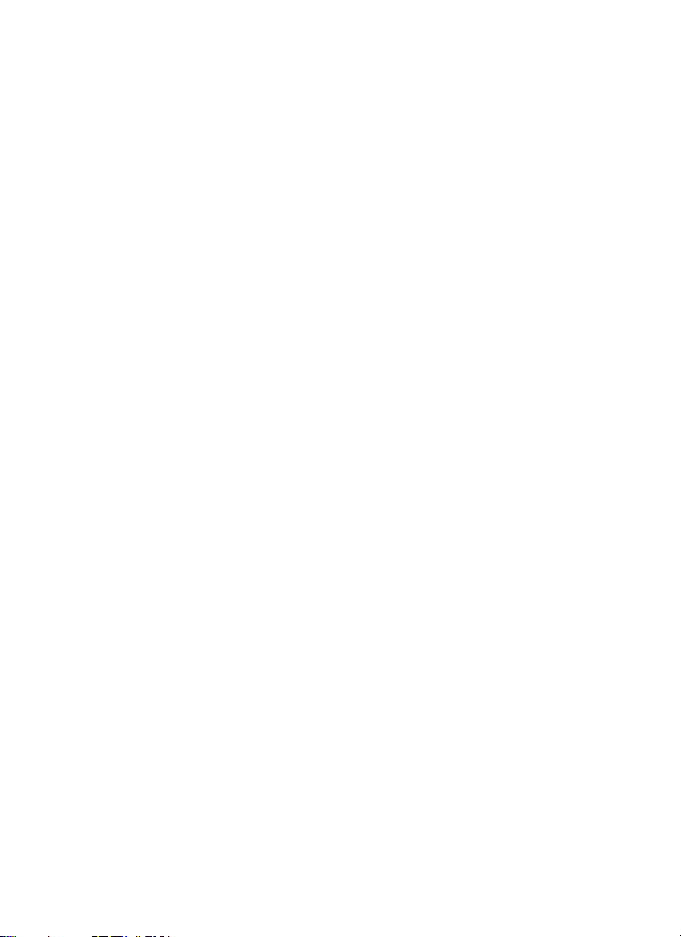
商標説明
•
Microsoft
の他の国における登録商標です。
•
Macintosh
た米国アップルコンピュータ社の商標です。
AdobeおよびAdobe AcrobatはAdobe Systems, Inc.(アドビシステムズ社)
•
の商標、または特定地域における同社の登録商標です。
SDロゴおよびPictBridgeロゴは商標です。
•
•
ImageLinkおよびImageLink print systemのロゴは米国Eastman Kodak
Company
D- ライティングはoアピカル社の技術によるものです。
•
• その他の会社名、製品名は各社の商標、登録商標です。
®
およびWindows®は米国Microsoft Corporationの米国およびそ
®
、Mac OS®、QuickTime®は米国およびその他の国で登録され
の登録商標です。
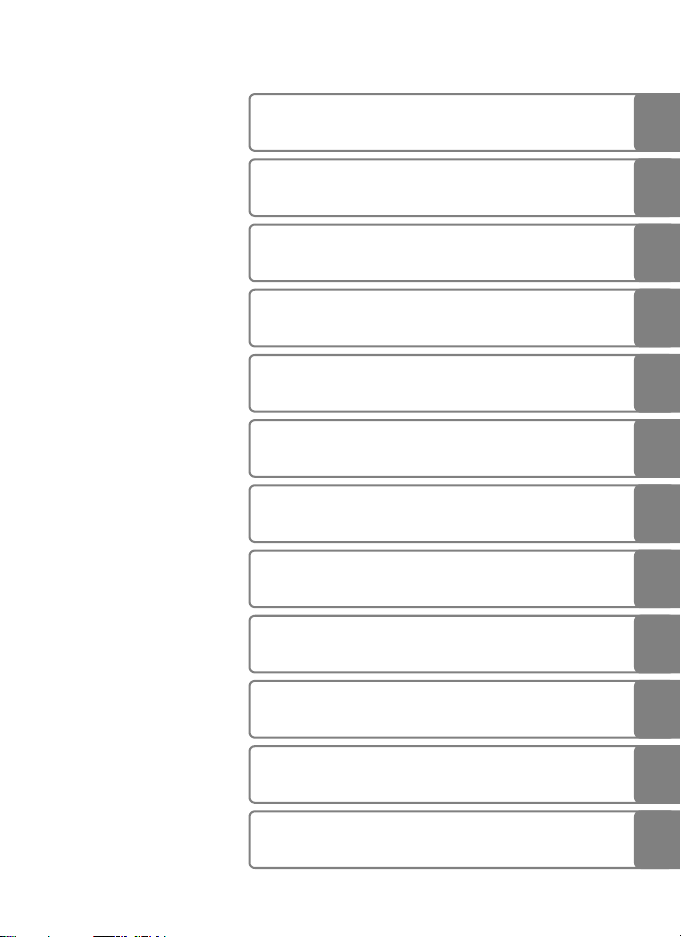
はじめに
撮影の準備
L
b
F
A
i
T
テレビやパソコン、プリンターに接続する
m
簡単な撮影と再生
―オート撮影モードを使う
シーンに合わせて撮影する
シーンモードを使う
―
ブレ軽減モードを使う
フェイスクリアーモードを使う
再生機能を使いこなす
動画を撮影する/再生する
O
音声レコード機能を使う
撮影、再生、セットアップ
メニューを使う
付録
i
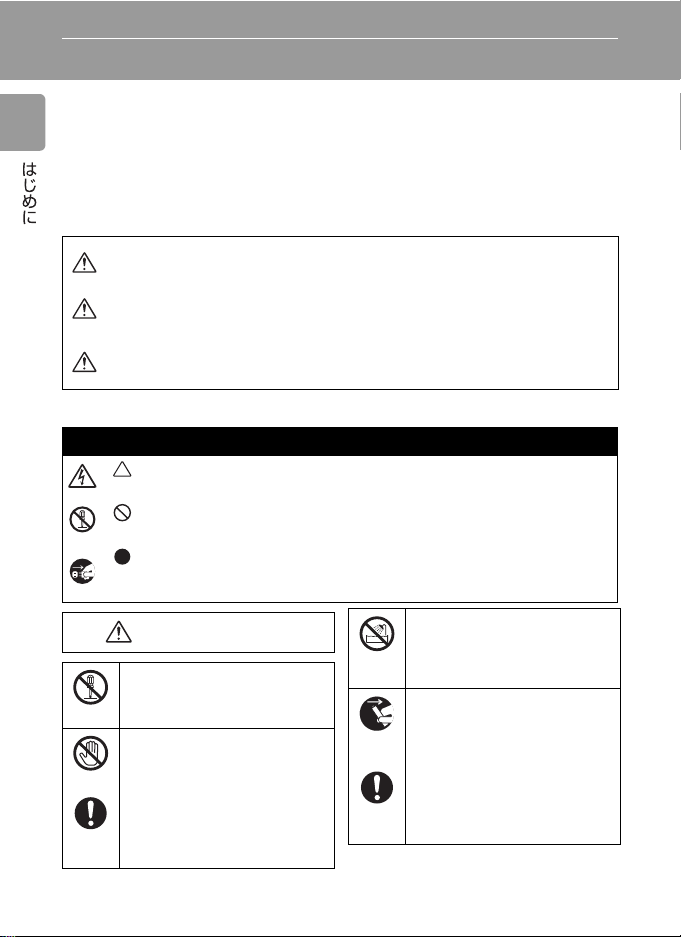
はじめに
安全上のご注意
お使いになる前に「安全上のご注意」をよくお読みの上、正しい方法でお使い
ください。
この「安全上のご注意」は製品を安全に正しくお使いいただき、あなたや他の
人々への危害や財産への損害を未然に防止するために重要な内容を記載して
います。内容を理解してから本文をお読みいただき、お読みになった後は、お
使いになる方がいつでも見られるところに必ず保管してください。
表示と意味は次のようになっています。
この表示を無視して、誤った取り扱いをすると、人が死亡または重
危険
傷を負う可能性が高いと想定される内容を示しています。
この表示を無視して、誤った取り扱いをすると、人が死亡または重
警告
傷を負う可能性が想定される内容を示しています。
この表示を無視して、誤った取り扱いをすると、人が傷害を負う可
能性が想定される内容および物的損害の発生が想定される内容を示
注意
しています。
お守りいただく内容の種類を、次の絵表示で区分し、説明しています。
絵表示の例
記号は、注意(警告を含む)を促す内容を告げるものです。図の中や近
くに具体的な注意内容(左図のときは感電注意)が描かれています。
記号は、禁止(してはいけないこと)の行為を告げるものです。図の中
や近くに具体的な禁止内容(左図のときは分解禁止)が描かれています。
記号は、行為を強制すること(必ずすること)を告げるものです。図の
中や近くに具体的な強制内容(左図のときはプラグをコンセントから抜く)
が描かれています。
ii
警告(カメラについて)
分解したり、修理や改造をしないこと
感電したり、異常動作をしてケガの
原因となります。
分解禁止
落下などによって破損し、内部が露
出したときは、露出部に手を触れな
いこと
接触禁止
感電したり、破損部でケガをする原
因となります。
電池、電源を抜いて、ニコンサービ
スセンターに修理を依頼してくだ
すぐに
修理依頼を
さい。
水につけたり、水をかけたり、雨に
ぬらしたりしないこと
水かけ
発火したり感電の原因となります。
禁止
熱くなる、煙が出る、こげ臭いなど
の異常時は、すみやかに電池を取り
出すこと
電池を
そのまま使用すると火災、やけどの
取る
原因となります。
電池を取り出す際、やけどに充分注
意してください。
すぐに
電池を抜いて、ニコンサービスセン
修理依頼を
ターに修理を依頼してください。

安全上のご注意
引火、爆発のおそれのある場所では
使用しないこと
プロパンガス、ガソリンなど引火性
使用禁止
ガスや粉塵の発生する場所で使用す
ると爆発や火災の原因となります。
車の運転者等にむけてフラッシュ
を発光しないこと
事故の原因となります。
発光禁止
フラッシュを人の目に近づけて発
光しないこと
視力障害の原因となります。
発光禁止
特に乳幼児を撮影する時は
離れてください。
幼児の口に入る小さな付属品は、幼
児の手の届かないところに置くこと
幼児の飲み込みの原因となります。
保管注意
万一飲み込んだときは、直ちに医師
にご相談ください。
指定の電池または専用AC アダプ
ターを使用すること
指定以外のものを使用すると、火災
警告
や感電の原因となります。
ACアダプター使用時に雷が鳴り出
したら、電源プラグに触れないこと
感電の原因となります。
使用禁止
雷が鳴り止むまで機器から離れて
ください。
注意(カメラについて)
ぬれた手でさわらないこと
感電の原因になることがあります。
感電注意
製品は、幼児の手の届かない所に置
くこと
ケガの原因になることがあります。
保管注意
使用しないときは、電源をOFF にし
てレンズを遮光し、太陽光のあたら
ない所に保管すること
保管注意
太陽光が焦点を結び、火災の原因に
なることがあります。
1m以上
三脚にカメラを取り付けたまま移
動しないこと
転倒したりぶつけたりしてケガの
移動注意
原因になることがあります。
飛行機内で使うときは、航空会社の
指示に従うこと
本機器が出す電磁波などにより、飛
使用注意
行機の計器に影響を与えるおそれ
があります。
病院で使う際も、病院の指示に従っ
てください。
長期間使用しないときは電源(電池
ACアダプター)を外すこと
や
電池の液漏れにより、火災、ケガや
電池を
周囲を汚損する原因となることが
取る
あります。
AC アダプターをご使用の際には、
AC アダプターを取り外し、その後
プラグを
電源プラグをコンセントから抜い
抜く
てください。火災の原因となること
があります。
内蔵フラッシュの発光窓を人体やも
のに密着させて発光させないこと
やけどや発火の原因となることが
発光禁止
あります。
布団でおおったり、つつんだりして
使用しないこと
熱がこもりケースが変形し、火災の
禁止
原因となることがあります。
窓を閉め切った自動車の中や直射
日光が当たる場所など、異常に温度
が高くなる場所に放置しないこと
放置禁止
内部の部品に悪い影響を与え、火災
の原因となることがあります。
付属のCD-ROMを音楽用CDプレー
ヤーで使用しないこと
機器に損傷を与えたり大きな音が
禁止
して聴力に悪影響を及ぼすことが
あります。
iii
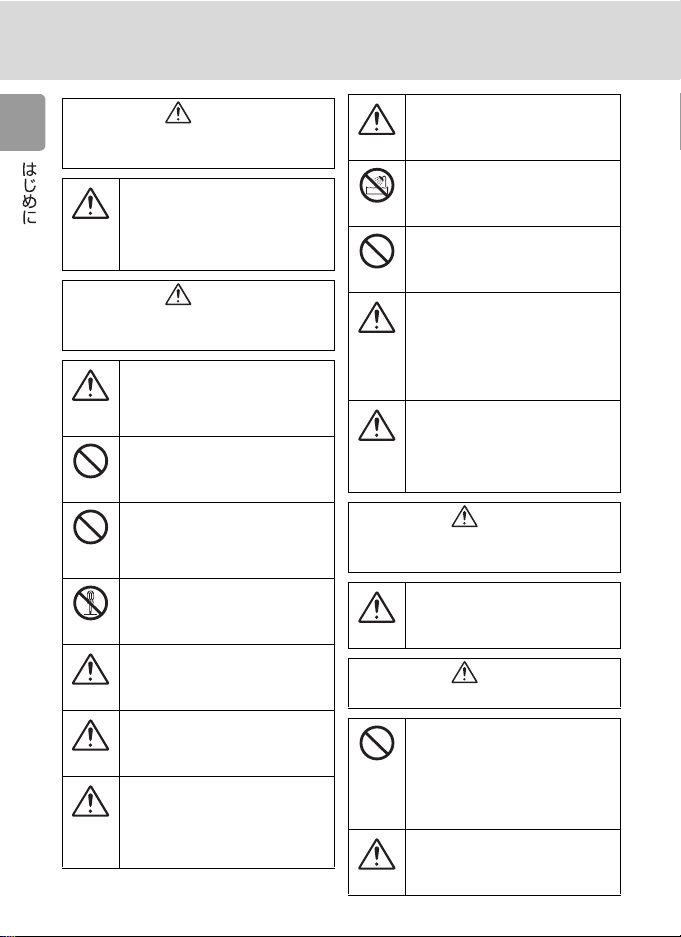
安全上のご注意
(リチウム電池、アルカリ電池、
オキシライド乾電池について)
電池からもれた液が目に入ったと
きは、すぐにきれいな水で洗い、医
師の治療を受けること
危険
そのままにしておくと、目に傷害を
与える原因となります。
(リチウム電池、アルカリ電池、
オキシライド乾電池について)
外装チューブをはがしたり、傷を付
けないこと
液もれ、発熱、破裂の原因となりま
警告
す。
電池を火に入れたり、加熱しないこ
と
液もれ、発熱、破裂の原因となります。
禁止
新しい電池と使用した電池、種類や
メーカーの異なる電池を混ぜて使
用しないこと
禁止
液もれ、発熱、破裂の原因となります。
電池をショート、分解しないこと
液もれ、発熱、破裂の原因となります。
分解禁止
電池に表示された警告、注意を守る
こと
液もれ、発熱、破裂の原因となります。
警告
使用説明書に表示された電池を使
用すること
液もれ、発熱、破裂の原因となります。
警告
電池は幼児の手の届かない所に置
くこと
幼児の飲み込みの原因となります。
保管注意
万一飲み込んだときはただちに医
師にご相談ください。
iv
危険
警告
電池の「+」と「−」の向きを間違え
ないようにすること
液もれ、発熱、破裂の原因となります。
警告
水につけたり、ぬらさないこと
液もれ、発熱の原因となります。
水かけ禁止
充電池以外は充電しないこと
液もれ、発熱の原因となります。
禁止
電池を廃棄するときは、テープなど
で接点部を絶縁すること
他の金属と接触すると、発熱、破裂、
警告
発火の原因となります。お住まいの
自治体の規則にしたがって廃棄し
てください。
電池からもれた液が皮膚や衣服に
付いたときは、すぐにきれいな水で
洗い流すこと
警告
そのままにしておくと、皮膚がかぶ
れたりする原因となります。
警告
(アルカリ電池、
オキシライド乾電池について)
使い切った電池はすぐにカメラか
ら取り出すこと
液もれ、発熱、破裂の原因となります。
警告
危険
(ニッケル水素充電池について)
リチャージャブルバッテリーEN-
MH1
は、COOLPIX 用 Ni-MH電池2
本を使用するニコンデジタルカメ
使用禁止
ラ専用の充電池です
この機器以外には使用しないこと
液もれ、発熱、破裂の原因となります。
専用のチャージャーを使用して2本
セットで同時に充電すること
液もれ、発熱、破裂の原因となります。
危険
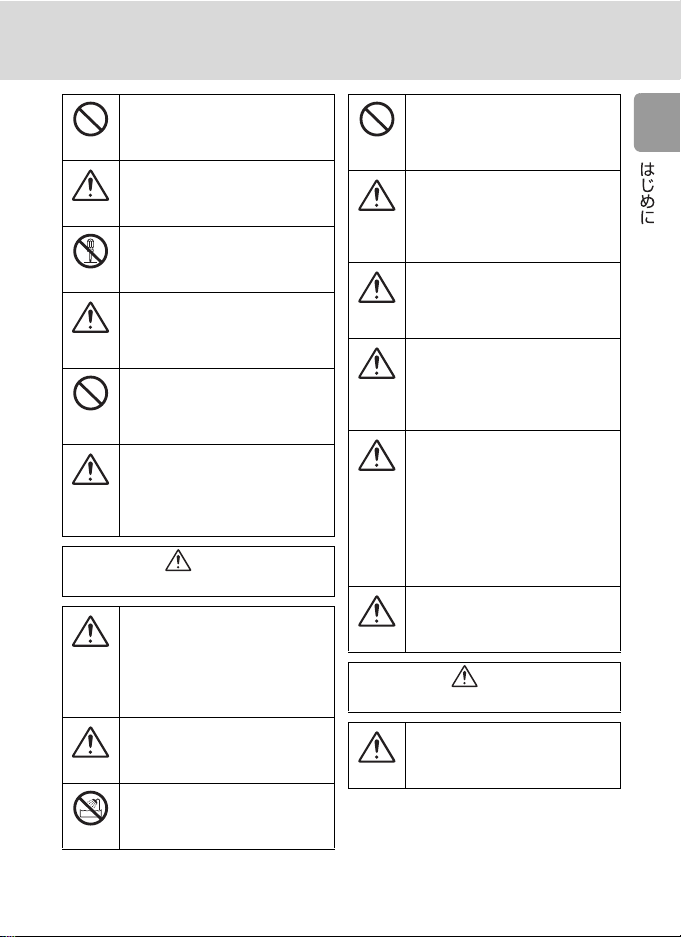
安全上のご注意
電池を火に入れたり、加熱しないこ
と
液もれ、発熱、破裂の原因となります。
禁止
電池の「+」と「−」の向きを間違え
ないようにすること
液もれ、発熱、破裂の原因となります。
危険
電池をショート、分解しないこと
液もれ、発熱、破裂の原因となります。
分解禁止
ネックレス、ヘアピンなどの金属製
のものと一緒に持ち運んだり、保管
しないこと
危険
液もれ、発熱、破裂の原因となります。
新しい電池と使用した電池、種類や
メーカーの異なる電池を混ぜて使
用しないこと
禁止
液もれ、発熱、破裂の原因となります。
電池からもれた液が目に入ったと
きは、すぐにきれいな水で洗い、医
師の治療を受けること
危険
そのままにしておくと、目に傷害を
与える原因となります。
警告
(ニッケル水素充電池について)
外装チューブを外したり、傷をつけ
ないこと
また、外装チューブがはがれたり、
危険
傷がついている電池は絶対に使用
しないこと
液もれ、発熱、破裂の原因となります。
電池に表示された警告、注意を守る
こと
液もれ、破裂、発火の原因となります。
警告
水につけたり、ぬらさないこと
液もれ、発熱の原因となります。
水かけ禁止
変色や変形、そのほか今までと異な
ることに気づいたときは、使用しな
いこと
禁止
液もれ、発熱の原因となります。
電池は幼児の手の届かないところ
に置くこと
幼児の飲み込みの原因となります。
保管注意
万一飲み込んだときは、ただちに医
師にご相談ください。
充電の際に所定の充電時間を超え
ても充電が完了しないときには、充
電をやめること
警告
液もれ、発熱の原因となります。
電池からもれた液が皮膚や衣服に
ついたときは、すぐにきれいな水で
洗い、医師の治療を受けること
警告
そのままにしておくと、皮膚がかぶ
れたりする原因となります。
電池をリサイクルするときや、やむ
なく廃棄するときは、テープなどで
接点部を絶縁すること
警告
他の金属と接触すると、発熱、破裂、
発火の原因となります。ニコンサー
ビスセンターまたはリサイクル協
力店にご持参くださるか、お住まい
の自治体の規則にしたがって廃棄
してください。
使用説明書に表示された電池を使
用すること
液もれ、発熱、破裂の原因となります。
警告
注意
(ニッケル水素充電池について)
電池に強い衝撃を与えたり、投げた
りしないこと
液もれ、発熱、破裂の原因となります。
注意
v

目次
はじめに ........................................................................................ ii
安全上のご注意......................................................................................... ii
目次 .........................................................................................................vi
使用説明書について .................................................................................. 1
ご確認ください......................................................................................... 2
各部の名称 ............................................................................................... 4
ストラップの取り付け方 ..................................................................... 4
液晶モニターの表示内容............................................................................ 6
主なボタン操作とヘルプの使い方............................................................... 8
モードセレクターの使い方 .................................................................. 8
マルチセレクターの使い方 .................................................................. 8
m(メニュー)ボタン ..................................................................... 9
ヘルプの表示方法 ............................................................................... 9
撮影の準備 ................................................................................... 10
電池を入れる .......................................................................................... 10
使用できる電池について ................................................................... 10
電源を ON/OFF するには ................................................................... 10
表示言語と日時を設定する ...................................................................... 12
カードを入れる.................................................................................. 14
SD
カードを取り出すときは .............................................................. 15
SD
L 簡単な撮影と再生― オート撮影モードを使う................................. 16
ステップ 1 モードセレクターを L にセットして電源を ON にする......... 16
ステップ 2 カメラを構え、構図を決める ................................................ 18
ステップ 3 ピントを合わせてシャッターボタンを押す ............................ 20
ステップ 4 撮影した画像を確認する / 削除する....................................... 22
フラッシュを使う.................................................................................... 24
セルフタイマーを使う ............................................................................. 26
マクロ(接写)モードを使う ................................................................... 27
露出を補正する....................................................................................... 28
b シーンに合わせて撮影する― シーンモードを使う ........................ 29
シーンモードについて ............................................................................. 29
シーンモード .......................................................................................... 31
F ブレ軽減モードを使う .............................................................. 38
ブレ軽減モードで撮影する ...................................................................... 38
A フェイスクリアーモードを使う ................................................... 39
フェイスクリアーモードで撮影する ......................................................... 39
vi
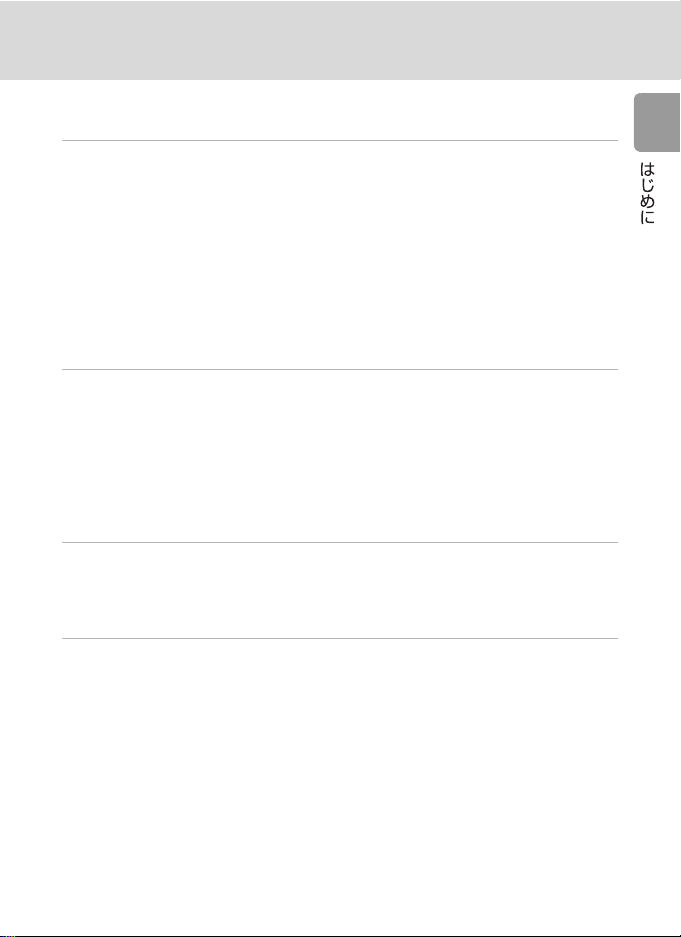
目次
フェイスクリアーメニュー ...................................................................... 40
ポートレート効果を設定する ............................................................. 40
i 再生機能を使いこなす ............................................................... 42
複数の画像を一覧表示する(サムネイル表示モード)................................. 42
画像を拡大する....................................................................................... 43
画像を編集する....................................................................................... 44
画像の暗い部分を明るく補正する(D- ライティング)......................... 45
画像の一部を切り抜く(トリミング)................................................. 46
小さいサイズの画像を作成する(スモールピクチャー)....................... 47
画像に音声メモを付ける.......................................................................... 48
音声メモを録音するには ................................................................... 48
音声メモを再生するには ................................................................... 48
音声メモを削除するには ................................................................... 48
T 動画を撮影する / 再生する .......................................................... 49
動画を撮影する....................................................................................... 49
動画撮影の設定を変更する(動画メニュー).............................................. 51
動画設定 .......................................................................................... 51
ストップモーション撮影をする.......................................................... 52
Y AF-MODE ................................................................................. 53
動画を再生する....................................................................................... 54
動画ファイルを削除する ................................................................... 54
O 音声レコード機能を使う .............................................................. 55
音声を録音する....................................................................................... 55
音声を再生する....................................................................................... 57
音声データをコピーする.......................................................................... 59
テレビやパソコン、プリンターに接続する ......................................... 61
テレビに接続する.................................................................................... 62
パソコンに接続する ................................................................................ 63
カメラとパソコンを接続する前に ...................................................... 63
通信方式の設定方法 ................................................................... 64
USB
カメラからパソコンに画像を転送する................................................ 65
プリンターに接続する ............................................................................. 67
カメラとプリンターを接続する.......................................................... 68
コマだけプリントする .................................................................... 69
1
複数の画像をプリントする ................................................................ 70
カードにプリントする画像や枚数を設定する(プリント指定).............. 73
SD
イメージリンク対応のプリンターと接続する ............................................ 75
ドックインサートを取り外すときは ................................................... 75
vii
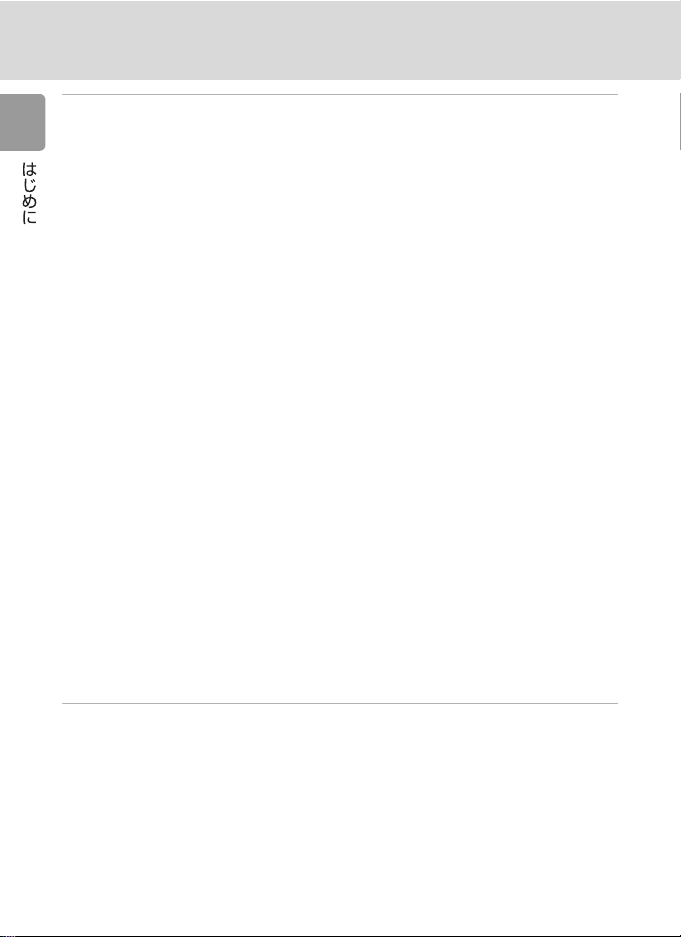
目次
m 撮影、再生、セットアップメニューを使う .................................. 76
撮影に関する設定―撮影メニュー............................................................. 76
Z 画像モード............................................................................................... 77
d ホワイトバランス................................................................................... 79
q 連写 .......................................................................................................... 81
A BSS .......................................................................................... 82
d ピクチャーカラー ................................................................................... 83
同時に設定できる機能の制限 ............................................................. 84
再生に関する設定―再生メニュー............................................................. 85
z スライドショー ....................................................................................... 87
A 削除 .......................................................................................................... 88
D プロテクト設定 .......................................................................................88
E 転送マーク設定 ....................................................................................... 89
L 画像コピー............................................................................................... 90
カメラに関する基本設定―セットアップメニュー...................................... 91
R メニュー切り換え ................................................................................... 92
H 高速起動................................................................................................... 93
V オープニング画面 ................................................................................... 93
W 日時設定................................................................................................... 94
Z モニター設定........................................................................................... 97
f デート写し込み ....................................................................................... 98
W 手ブレ補正.............................................................................................100
u AF 補助光...............................................................................................100
h 操作音 ....................................................................................................101
i オートパワーオフ .................................................................................101
M/O メモリー / カードの初期化 ................................................... 102
j 言語 / LANGUAGE................................................................... 103
k インターフェース .................................................................................103
n 設定クリアー.........................................................................................104
g 電池設定.................................................................................................106
B バージョン情報 .....................................................................................106
付録 .......................................................................................... 107
別売アクセサリー.................................................................................. 107
推奨 SD カード一覧......................................................................... 107
記録データのファイル名とフォルダー名................................................. 108
カメラのお手入れ方法 ........................................................................... 109
クリーニングについて..................................................................... 109
保管について.................................................................................. 109
取り扱い上のご注意 .............................................................................. 110
カメラについて............................................................................... 110
viii
電池について.................................................................................. 111
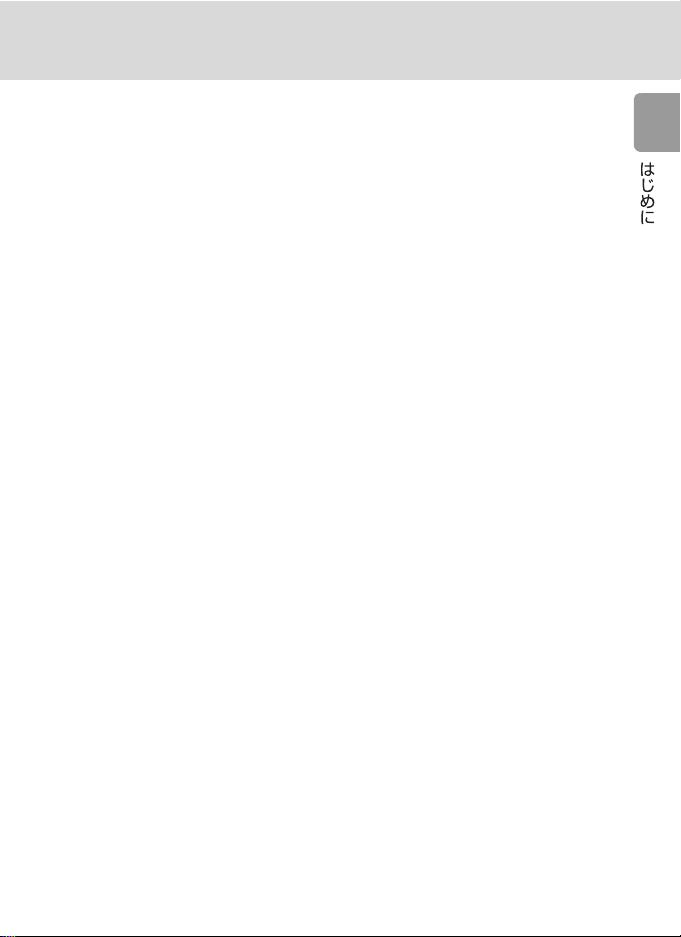
目次
警告メッセージ..................................................................................... 113
故障かな?と思ったら ........................................................................... 117
このカメラの準拠規格 ........................................................................... 122
主な仕様............................................................................................... 123
索引 ..................................................................................................... 126
アフターサービスについて .................................................................... 130
ix
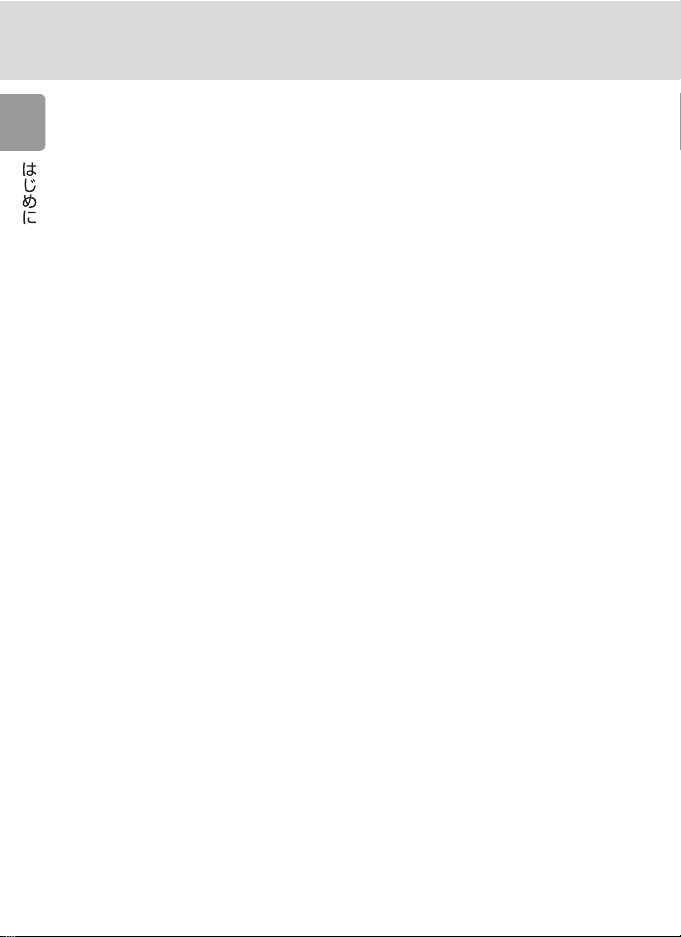
目次
x
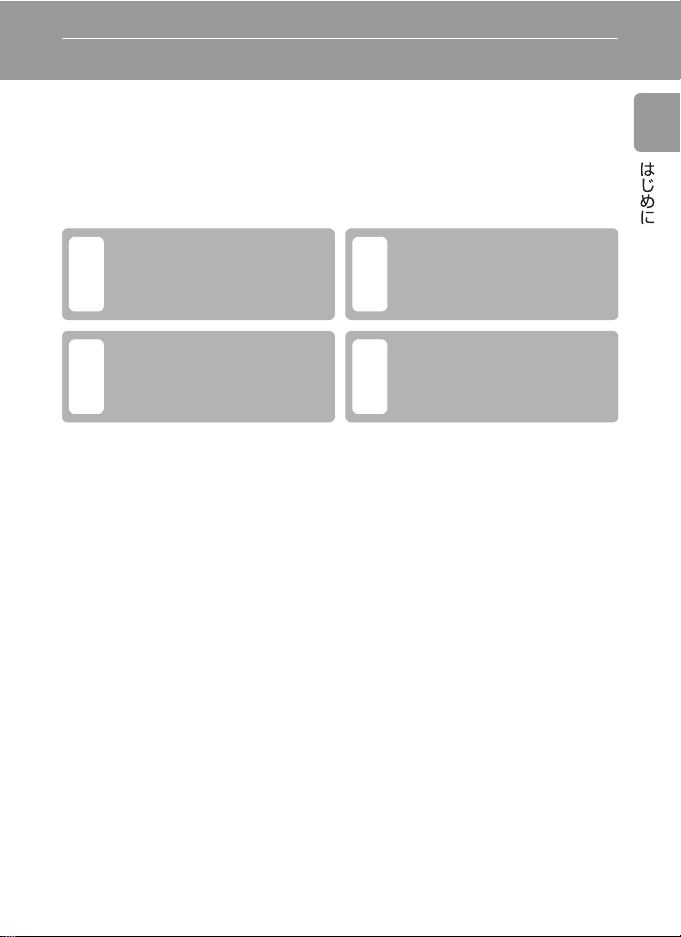
使用説明書について
ニコンデジタルカメラCOOLPIX L12をお買い上げくださいまして、まことに
ありがとうございます。
お使いになる前に、この使用説明書をよくお読みになり、内容を充分に理解し
てから正しくお使いください。お読みになった後は、お使いになる方がいつで
も見られるところに保管し、撮影を楽しむためにお役立てください。
●本文中のマークについて
カメラの故障を防ぐために、
使用前に注意していただきた
jl
いことや守っていただきたい
ことを記載しています。
カメラを使用する前に知って
おいていただきたいことを記
k
載しています。
●表記について
SDメモリーカードを「SD カード」と表記しています。
•
• ご購入時のカメラの設定を「初期設定」と表記しています。
• 液晶モニターに表示されるメニュー項目や、パソコンに表示されるボタン
名、メッセージ等は、[
●画面例について
本書では、液晶モニター上の表示をわかりやすく説明するために、被写体の表
示を省略していることがあります。
●本文中のイラストについて
本文中の画面表示を含むイラストは、実際と異なることがあります。
]で囲って表記しています。
カメラを使用するときに、便
利な情報を記載しています。
関連情報を記載した参照ペー
c
ジを記載しています。
k 内蔵メモリーとSDメモリーカードについて
本機は、内蔵メモリーと
をカメラにセットしているときは、
モリーを使用して、撮影、再生、削除、初期化などの操作をするときは、
ドをカメラから取り出してください。
SDメモリーカードの両方に対応しています。SDメモリーカード
SDメモリーカードが優先して使用されます。内蔵メ
SDメモリーカー
1
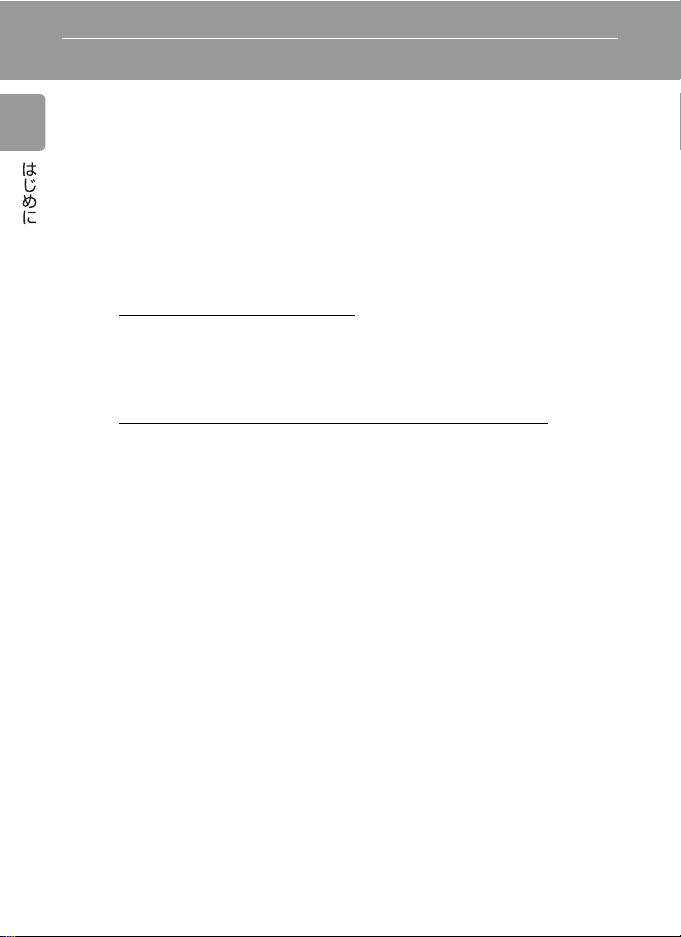
ご確認ください
●保証書について
この製品には保証書が付いていますのでご確認ください。「保証書」は、お買
い上げの際、ご購入店からお客様へ直接お渡しすることになっています。必ず
「ご購入年月日」と「ご購入店」が記入された保証書をお受け取りください。
「保証書」をお受け取りにならないと、ご購入後
ないことになります。お受け取りにならなかったときは、ただちに購入店にご
請求ください。
●カスタマー登録
下記のホームページからカスタマー登録が行えます。
https://reg.nikon-image.com/
付属の「登録のご案内」に記載されている登録コードをご用意ください。
●カスタマーサポート
下記アドレスのホームページで、サポート情報をご案内しています。
http://www.nikon-image.com/jpn/support/index.htm
●大切な撮影を行う前には試し撮りを
大切な撮影(結婚式や海外旅行など)の前には、必ず試し撮りをしてカメラが
正常に機能することを事前に確認してください。本製品の故障に起因する付随
的損害(撮影に要した諸費用および利益喪失等に関する損害等)についての補
償はご容赦願います。
●本製品を安心してご使用いただくために
本製品は、当社製のアクセサリー(バッテリー、バッテリーチャージャー、
アダプターなど)に適合するように作られていますので、当社製品との組み合
わせでお使いください。
• 他社製品や模倣品と組み合わせてお使いになると、事故・故障などが起こる
可能性があります。その場合、当社の保証の対象外となりますのでご注意く
ださい。
1年以内の保証修理が受けられ
AC
2
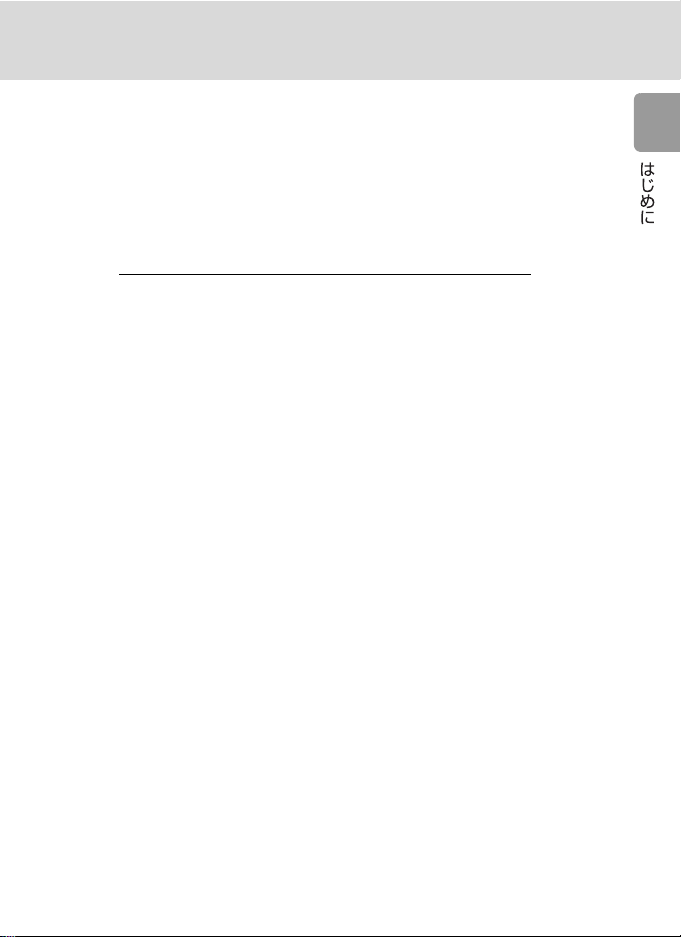
ご確認ください
●使用説明書について
• この使用説明書の一部または全部を無断で転載することは、固くお断りいた
します。
• 仕様・性能は予告なく変更することがありますので、ご承知ください。
• 使用説明書の誤りなどについての補償はご容赦ください。
• 使用説明書の内容が破損などによって判読できなくなったときは、下記の
ホームページから使用説明書の
きます。
PDFファイルをダウンロードすることがで
http://www.nikon-image.com/jpn/support/manual/
ニコンサービスセンターで新しい使用説明書を購入することもできます(有
料)。
●著作権についてのご注意
あなたがカメラで撮影または録音したものは、個人として楽しむなどの他は、
著作権上、権利者に無断で使うことができません。なお、実演や興業、展示物
の中には、個人として楽しむなどの目的であっても、撮影や録音を制限してい
ることがありますのでご注意ください。また、著作権の目的となっている画像
や音楽は、著作権法の規定による範囲内でお使いになる以外は、ご利用いただ
けませんのでご注意ください。
●カメラやメモリーカードを譲渡
メモリー(
コンで初期化または削除しただけでは、完全には削除されません。譲渡
した後に市販のデータ修復ソフトなどを使ってデータが復元され、重要なデー
タが流出してしまう可能性があります。メモリー内のデータはお客様の責任に
おいて管理してください。
メモリーを譲渡
データを完全に削除するか、初期化後にメモリーがいっぱいになるまで、空や
地面などを撮影することをおすすめします。なお、「オープニング画面」の「撮
影した画像」
さい。メモリーを物理的に破壊して廃棄するときは、周囲の状況やけがなどに
充分ご注意ください。
●ラジオ、テレビなどへの電波障害についてのご注意
この装置は、情報処理装置等電波障害自主規制協議会(
くクラス
していますが、ラジオやテレビの近くでお使いになると、受信障害を引き起こ
すことがあります。
使用説明書にしたがって正しくお取り扱いください。
SDカード/カメラ内蔵メモリーを含む)内のデータはカメラやパソ
/ 廃棄する際は、市販のデータ消去専用ソフトなどを使って
(c93)も、同様に別の画像で置き換えてから譲渡/廃棄してくだ
B情報技術装置です。この装置は、家庭環境で使用することを目的と
/廃棄するときのご注意
/廃棄
VCCI)の基準に基づ
3
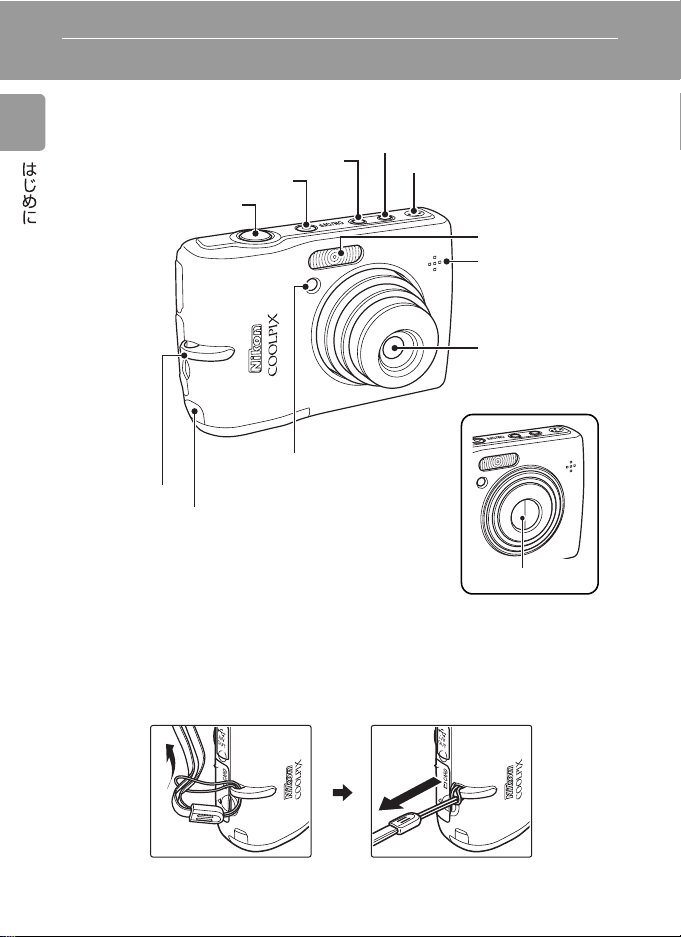
各部の名称
A(フェイスクリアー)ボタン(c39)
D- ライティングボタン(c45)
電源スイッチ(c10)
シャッターボタン(c20)
セルフタイマーランプ(c26)
ストラップ
取り付け部
AF補助光(c25、100)
アダプターコード穴カバー
(別売のACアダプター接続
時に使用 c107)
ストラップの取り付け方
F(ブレ軽減)ボタン(c19、38)
スピーカー(c48、54)
内蔵フラッシュ
(c24)
マイク
(c48、49)
レンズ
(c109、123)
レンズ収納時
レンズバリアー
4
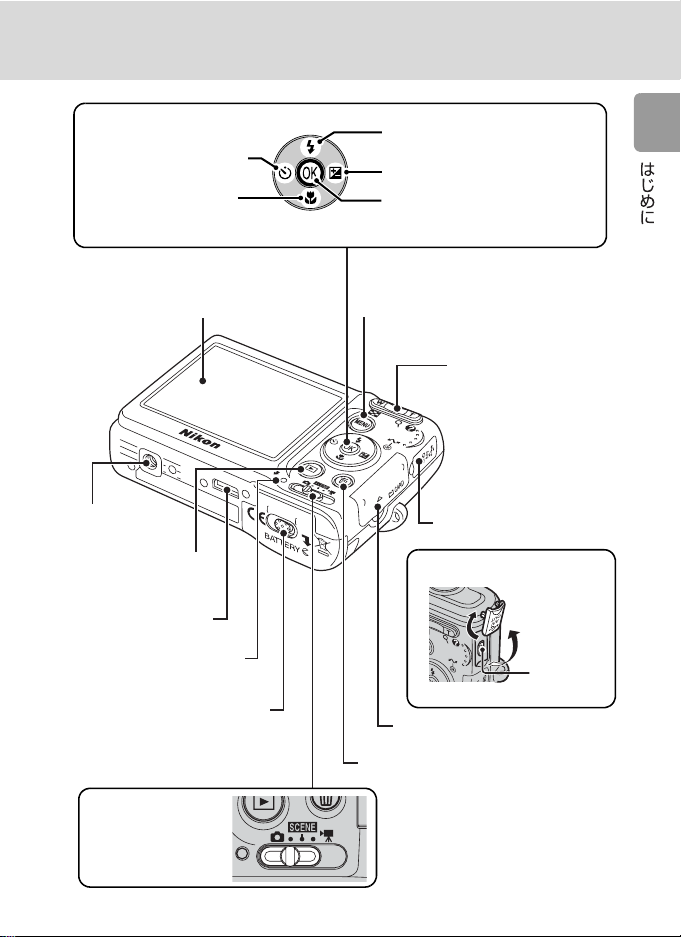
各部の名称
マルチセレクター(c8)
H:セルフタイマー
(c26)
L:マクロモード
(c27)
液晶モニター(c6) m(メニュー)ボタン(c9)
J:フラッシュモード(c24)
I:露出補正(c28)
設定を決定する
(画像の転送E(c63)にも
使います。)
ズームボタン(c18)
t:広角ズーム
v :望遠ズーム
j:
サムネイル表示
(c42
k :拡大(c43)
l :ヘルプ(c9)
三脚ネジ穴
i (再生)ボタン
(c22、42)
端子カバー
(c62、65、68)
端子カバーの開閉
ImageLink端子
(c75)
フラッシュランプ
電池室カバー(c10)
(c25)
SDカードカバー(c14)
)
ケーブル
接続端子
モードセレクター
(c8、16、 29、49)
T(削除)ボタン(c22、48、54)
5
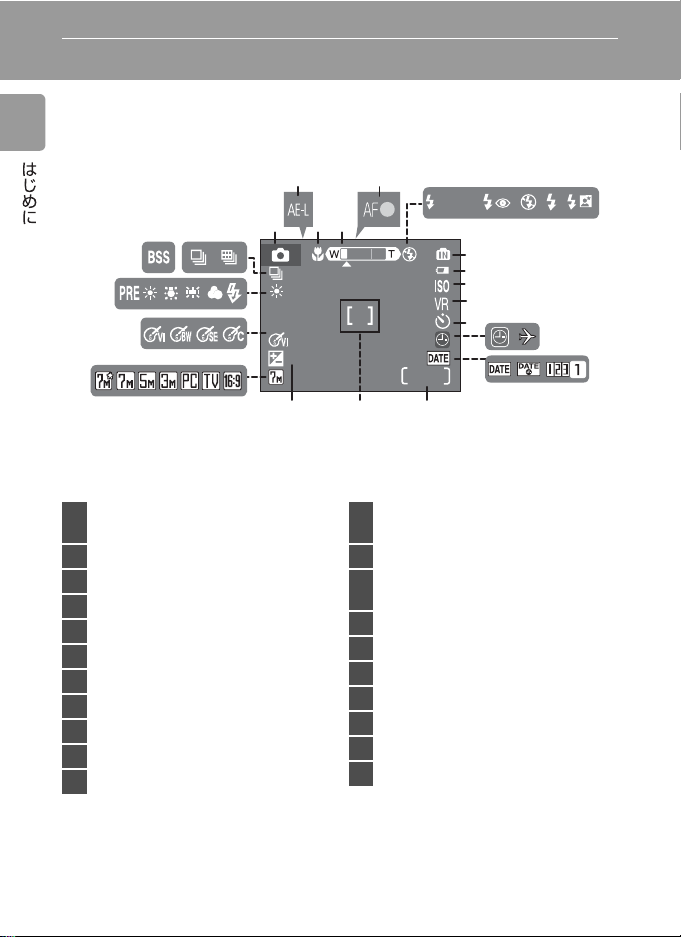
液晶モニターの表示内容
999 9
説明のため、すべての表示を点灯させています。
撮影時
56
20 21
19
18
17
1234
+
1.0
AUTO
10
9999
141516
7
8
9
10
11
12
13
撮影モード
1
..................... 16、 29、 38、39、49
2
AE-L表示 .....................................37
3
マクロモード ..............................27
4
ズーム表示 ..........................18、 27
5
AF表示 .........................................20
6
フラッシュモード....................... 24
7
内蔵メモリー表示....................... 17
8
バッテリーチェック...................16
9
ISO感度表示 ................................25
10
手ブレ補正表示.........19、 38、 100
11
セルフタイマー...........................26
※ 撮影モードによって表示されるアイコンが異なります。各撮影モードを参照してくだ
さい。
※ 音声のみの録音
ご覧ください。
6
※
/ 再生時の液晶モニター表示は「音声レコード機能を使う」(c55)を
時計マーク................................ 113
12
ワールドタイム...........................94
13
デート写し込み...........................98
記録可能コマ数(静止画).........16
14
記録可能時間(動画).................51
15
AFエリア .....................................20
16
露出補正値...................................28
17
画像モード...................................77
18
ピクチャーカラー.......................83
19
ホワイトバランス.......................79
20 BSS ....................................... 82
21
連写モード...................................81
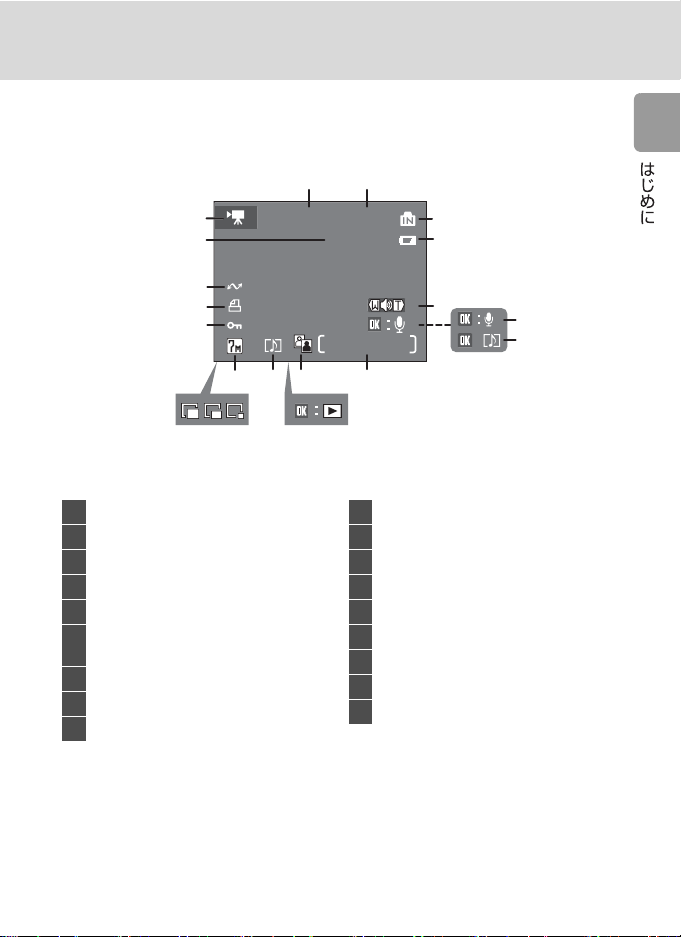
再生時
999 9.JP G
200 7/05 /15 12:0 0
999 9
999 9
液晶モニターの表示内容
17 18
16
15
14
13
12
11
1
内蔵メモリー表示.......................17
2
電池残量 ......................................16
3
音量 ..............................48、 54、 58
4
音声メモガイド(録音).............48
5
音声メモガイド(再生).............48
画像の番号/全画像数 .................22
6
動画の再生時間...........................54
7
D-ライティング済み表示...........45
8
動画再生ガイド...........................54
9
音声メモ表示...............................48
2007/05/15 12:00
9999.JPG
/
9999
9999
69710
8
10
画像モード.................................. 77
11
スモールピクチャー .................. 47
12
プロテクト表示 .......................... 88
13
プリント指定表示 ...................... 73
14
転送マーク...........................66、 89
15
ファイル名................................ 108
16
動画モード.................................. 54
17
撮影日 ......................................... 12
18
撮影時刻...................................... 12
1
2
3
4
5
7
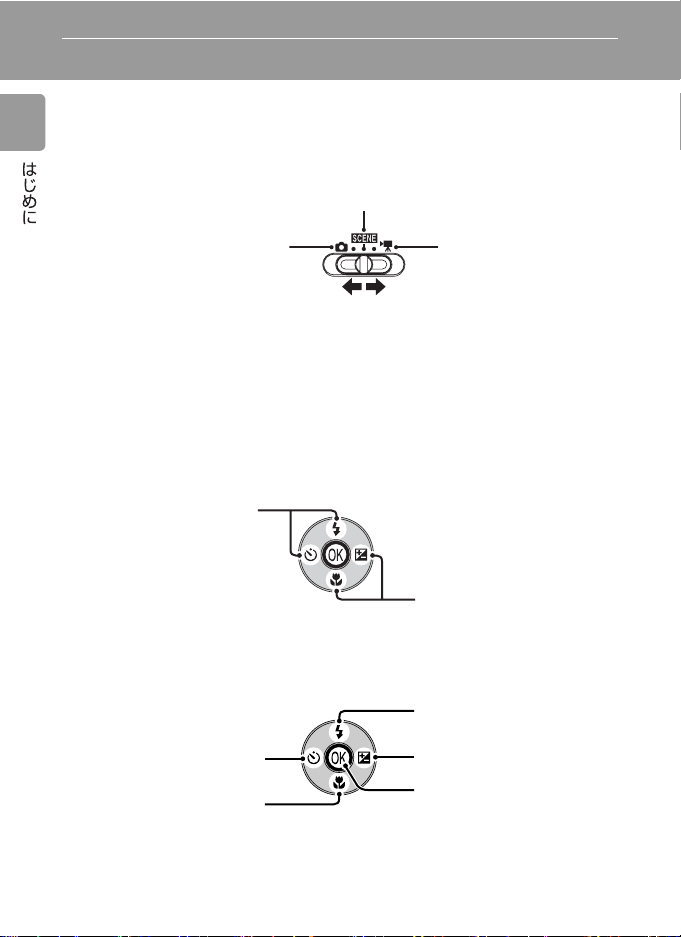
主なボタン操作とヘルプの使い方
モードセレクターの使い方
モードセレクターの中央を、使用したいモードに合わせます。
b:シーンモード(c29)
パーティーや夜景など15種類のシーンに応じた設定で撮影できます。
さらに、音声のみを録音/再生できる「音声レコード」も選べます。
L:オート撮影モード(c16)
カメラまかせで簡単に撮影でき
ます。
T:動画モード(c49)
動画が撮影できます。再
生の目的に応じて、5種
類の動画設定が選べま
す。
マルチセレクターの使い方
マルチセレクターは、撮影時にフラッシュモード(c24)、セルフタイマー
(c
26)、マクロモード(c27)、露出補正(c28)を設定するだけでなく、以
下のような使い方があります。
1コマ再生時
前の画像を表示(c22)
(I G)
次の画像を表示(c22)
(J H)
メニュー操作時
上の項目に移動(G)
前の画面に戻る
(左を選択)(I)
下の項目に移動(H)
次画面に移動
(右を選択または決定)(J)
選択した項目を決定
※ 操作文中では、上下左右のボタンをGHIJで示します。
8
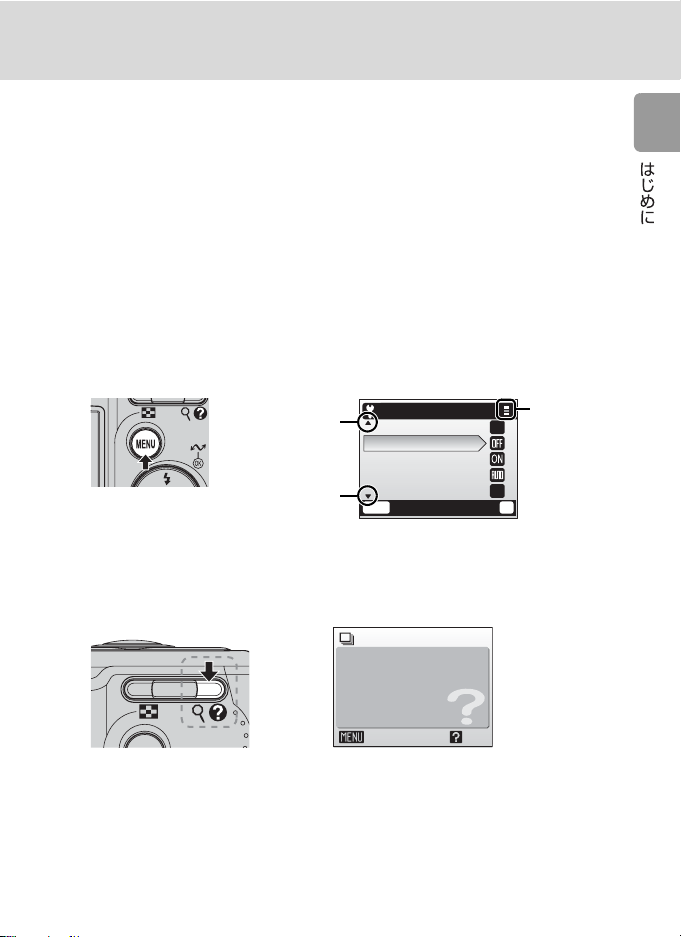
主なボタン操作とヘルプの使い方
WT
m(メニュー)ボタン
mボタンを押すと、選択しているモードに応じて以下のメニューが表示され
ます。
L :オート撮影モード → 撮影メニュー(c
b :シーンモード → シーンメニュー(c
T :動画モード → 動画メニュー(c
A :フェイスクリアーモード → フェイスクリアーメニュー(c
F :ブレ軽減モード → ブレ軽減メニュー(c
i :再生モード → 再生メニュー(c
76)
29)
51)
40)
38)
85)
各メニューの一番上にある[セットアップ]を選ぶと、セットアップメニュー
(c
91)を表示できます。
上にもメニュー
項目があるとき
に表示されます。
下にもメニュー
項目があるとき
に表示されます。
セットアップ
モニター設定
デート写し込み
手ブレ補正
AF補助光
操作音
MENU
終了
--
--
?
メニューの
画面が2
ページ以上
あるときに
表示されま
す。
ヘルプの表示方法
各メニュー画面でv(l)ボタンを押すと、現在選択中の項目に関する説明が
表示されます。
連写
1コマ撮影、連続撮影、
16コマを連続撮影して1
WT
枚の画像に記録するマル
チ連写を選択します。
終了 戻る
マルチセレクターのGH を押すと、上または下のメニュー項目のヘルプ画面
が表示されます。ヘルプ画面でd ボタンを押すと、そのメニュー項目の設定
画面に移ります。
l 撮影モードに戻るには
メニュー(音声レコードを除く)操作中にシャッターボタンを押すと、直前の撮影モード
になります。
9
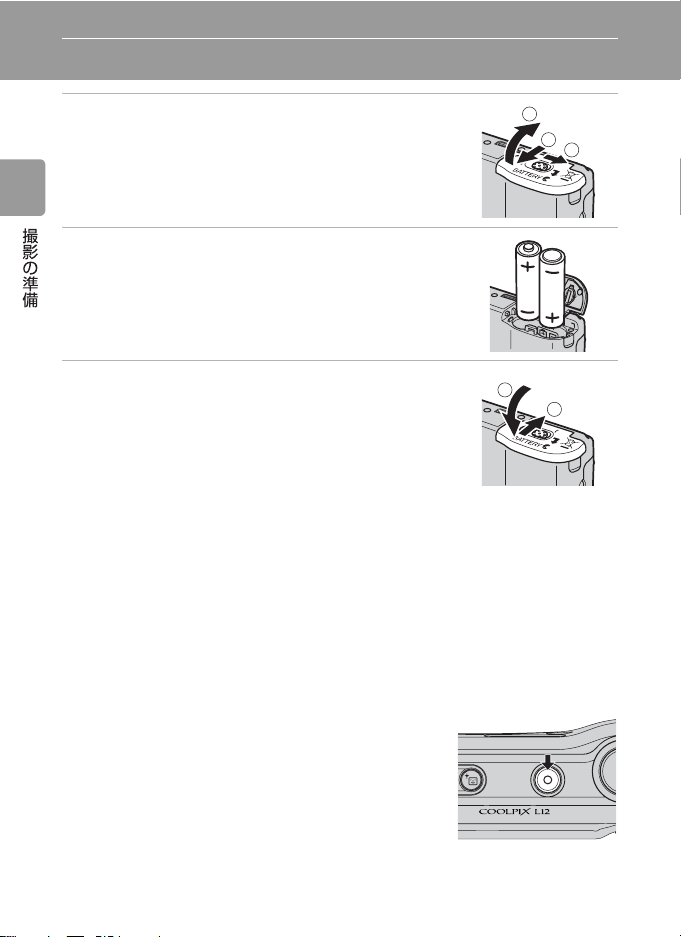
撮影の準備
電池を入れる
1
電池室カバーを開ける
• 電池室カバーを開けるときは、電池が落下しない
よう、カメラの底面を上に向けてください。
2
電池を入れる
• 右図のように正しい向きで入れてください。
3
電池室カバーを閉じる
使用できる電池について
このカメラでお使いいただける電池は、以下のとおりです。
• アルカリ単3形電池(LR6)(付属の電池)×2本
• リチウム単
• ニコン製リチャージャブルバッテリー
×
2本
• オキシライド単
3形電池(FR6/L91)×2本
EN-MH1(ニッケル水素充電池)
3形乾電池(ZR6)×2本
3
2
1
1
2
電源をON/OFFするには
電源スイッチを押すと、電源がONになり電源ランプ
(緑)が一瞬点灯し、液晶モニターが点灯します。も
う一度電源スイッチを押すと、電源は
す。
10
OFFになりま
ON/ OFF
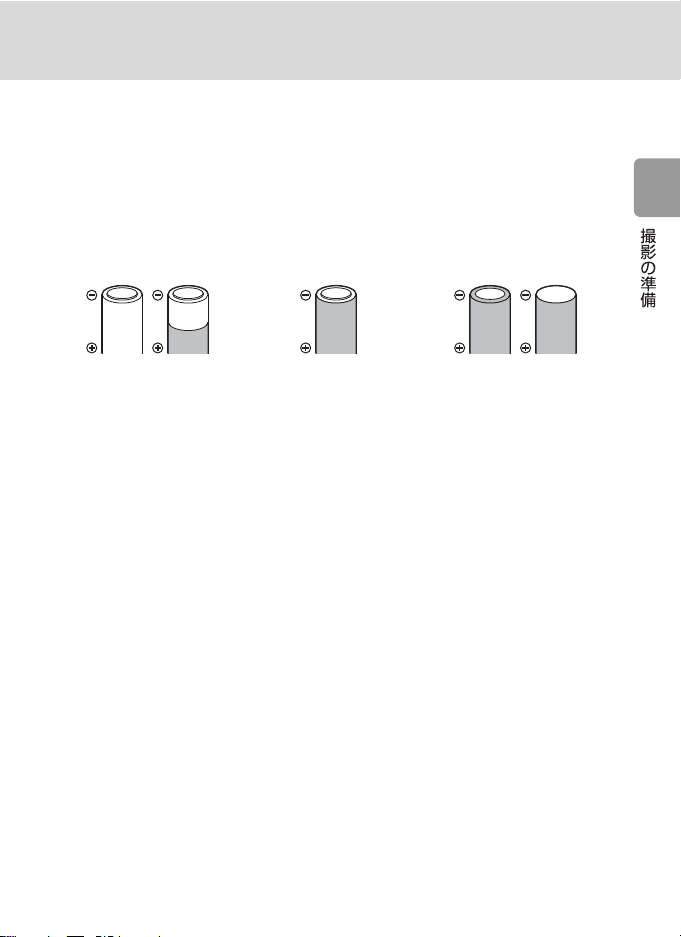
電池を入れる
j 電池を取り出すときは
電源ランプと液晶モニターが消灯していることを確認してから、電池を取り出してくださ
い。
j 電池についてのご注意
•「安全上のご注意」の「警告」、「危険」(c
必ずお守りください。
• 新しい電池と使いかけの電池を混ぜたり、種類やメーカーの異なる電池を混ぜて使わな
いでください。
• 以下のような電池は使用しないでください。
iv〜v)や取り扱い上のご注意の注意事項を
外装シールの一部また
はすべてがはがれてい
る電池
マイナス電極の一部が突
き出ていて、外装シール
が側面にしかない電池
マイナス電極が平らな
電池
j[重要]電池設定について
このカメラは、使用電池の種類を設定することで、電池を効率よく使うことができます。
初期設定は[アルカリ電池]です。アルカリ電池以外の電池をご使用になるときには、電
源を
ONにしてから電池設定を変更してください(c106)。
k アルカリ電池の性能について
アルカリ電池はメーカーにより性能が大きく異なることがありますので、信頼できるメー
カーの電池をご使用ください。
k AC電源について
再生時やパソコンとの接続時などカメラを長時間使うときは、別売の
ト
EH-65A をおすすめします。ACアダプターキットを使用すると、家庭用コンセント
(
AC100 V)から COOLPIX L12へ電源を供給することができます。EH-65A以外の ACア
ダプターは絶対に使用しないでください。カメラの故障、発熱の原因となります。
ACアダプターキッ
k 撮影時の節電機能について
カメラを操作しない状態が約
が暗くなります。カメラを操作すると、元の明るさに戻ります。また、カメラを操作しな
い状態が約
ままさらに約
待機状態に入ってから、何も操作しないで約
(c
15秒続くと、液晶モニターが消灯して電源ランプが点滅し、何も操作しない
15秒経過するとオートパワーオフの待機状態に入ります。
101)。
5秒続くと、電池の消耗を抑えるため、液晶モニターの表示
3 分経過すると、電源がOFFになります
11
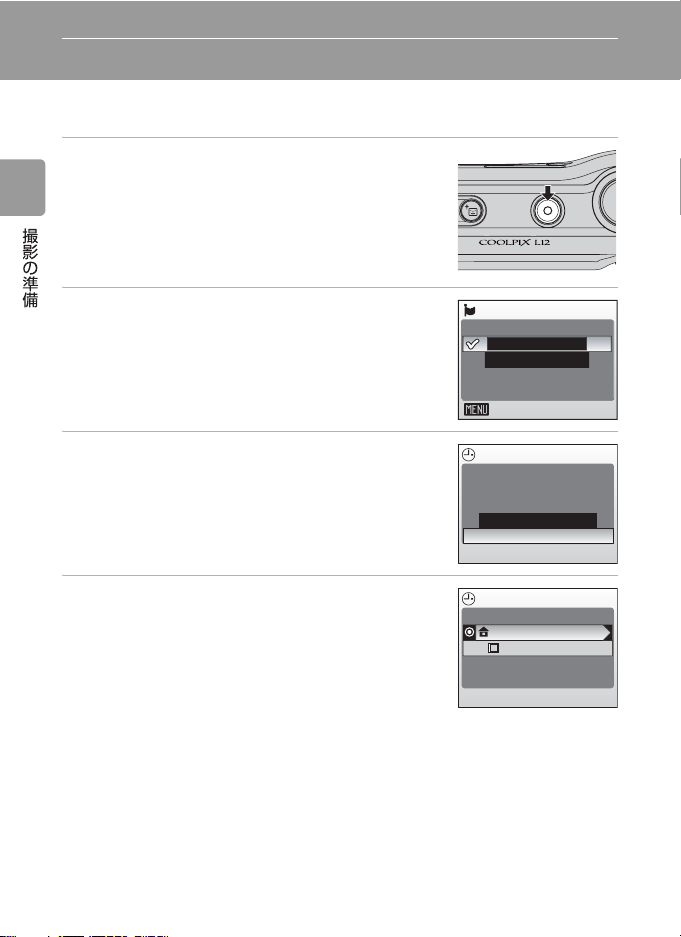
表示言語と日時を設定する
お買い上げ後はじめて電源を ONにすると、表示言語やカメラの内蔵時計の日
時を設定する画面が自動的に表示されます。
1
電源スイッチを押して、電源をONにする
• 電源ランプ(緑)が一瞬点灯し、液晶モニターが
点灯します。
2
マルチセレクターのGH で表示言語を選び、d
ボタンを押す
• マルチセレクターの使い方→c8
3
GHで[はい]を選び、d ボタンを押す
•[いいえ]を選ぶと日時設定されません。
4
Jを押す
•[自宅の設定]画面が表示されます。
l 夏時間を設定する
夏時間(サマータイム)が現在実施されているときは、
[ワールドタイム]画面で[夏時間]のチェックボック
スをオン(y)にしてから、現在の日時を設定します。
1 J を押す前に、Hを押して[夏時間]を選ぶ
2 dボタンを押して、チェックボックスをオン[y]
にする
もう一度dボタンを押すとチェックボックスをオフ
にできます。
3 Gを押してからJを押し、手順5の画面に進む
夏時間の期間が終了したときは、[日時設定](c
で[夏時間]のチェックボックスをオフにしてくださ
い。カメラの時刻が
1時間戻ります。
94)
ON/ OFF
言語/LANGUAGE
日本語
English
キャンセル
ᣣᤨ⸳ቯ
ᣣᤨ⸳ቯࠍߒ߹ߔ߆㧫
߃
ߪ
ワールドタイム
Tokyo, Seoul
夏時間
12
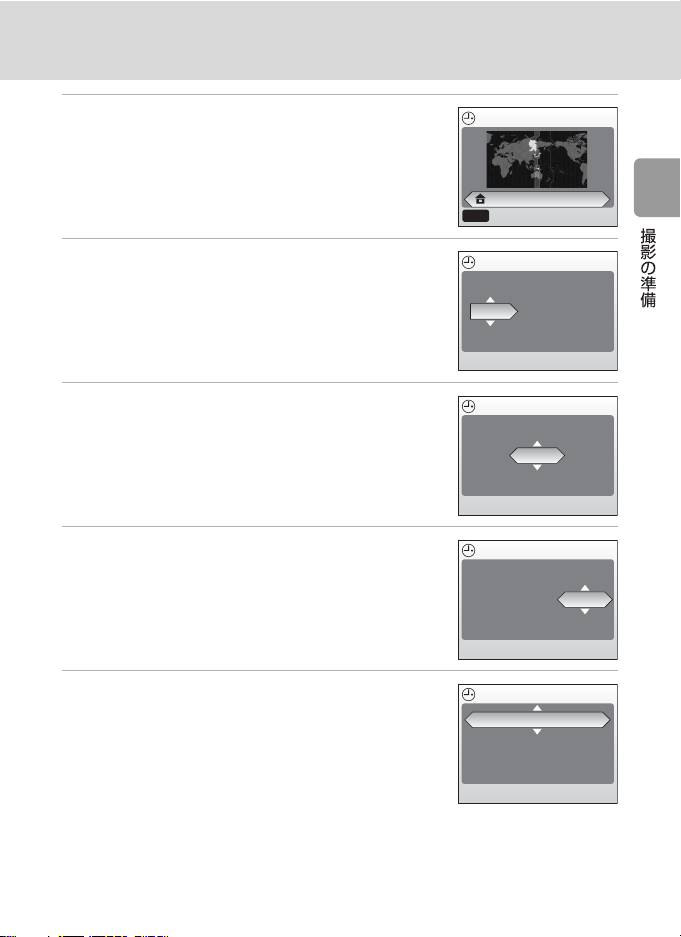
5
自宅のあるタイムゾーン(都市名)を選び、d
ボタンを押す
•[日時設定]画面が表示されます。
6
GHで[年]を合わせ、J を押す
7
GHで[月]を合わせ、J を押す
8
手順6、7 と同様の手順で[日]と分単位まで時
刻を合わせて、Jを押す
•[年月日]が点滅します。
表示言語と日時を設定する
自宅の設定
Tokyo, Seoul
MENU
戻る
日時設定
年 月 日
2007
01 01
00 : 00
日時設定
年 月 日
2007
05 01
00 : 00
日時設定
年 月 日
2007
05 15
00 : 00
9
GHで[年月日]の表示順を選び、dボタンを
押す
• 設定が有効になり、モードセレクターで選んでい
るモードの画面が表示されます。
日時設定
年 月 日
2007
05 15
15 : 10
13
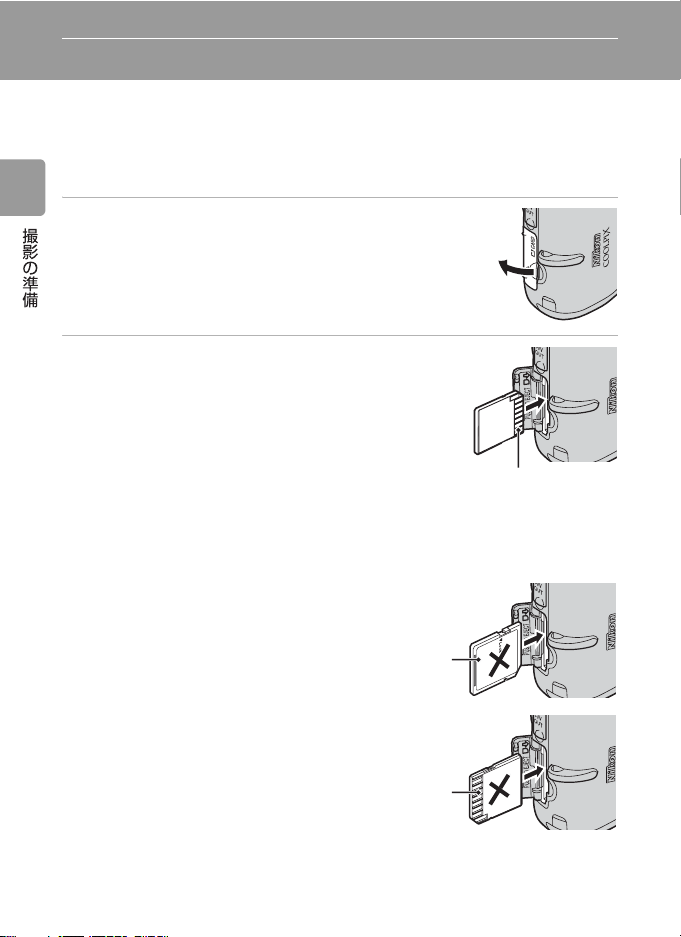
SDカードを入れる
撮影した画像は、カメラの内蔵メモリー(約21 MB)、または市販のSDカード
(c
107)のどちらかに記録されます。
カメラに
ているときは、
リーを使いたいときは、
1
2
SDカードを入れると、SDカードに記録されます。SD カードが入っ
SDカードの画像のみ再生・削除・転送ができます。内蔵メモ
SDカードを取り出してください。
電源が OFF の状態であることを確認してから、
SDカードカバーを開ける
• SDカードを抜き差しするときは、必ず電源をOFF
にしてください。
SDカードを入れる
• 右図のように正しい向きで、カチッと音がするま
で差し込んでください。
• 挿入後、SDカードカバーを閉めてください。
端子部
j 逆挿入注意
向きを間違えて入れると、カメラや
破損するおそれがあります。正しい向きになって
いるか、必ずご確認ください。
14
SDカードが
おもて面
(ラベル面)
端子部
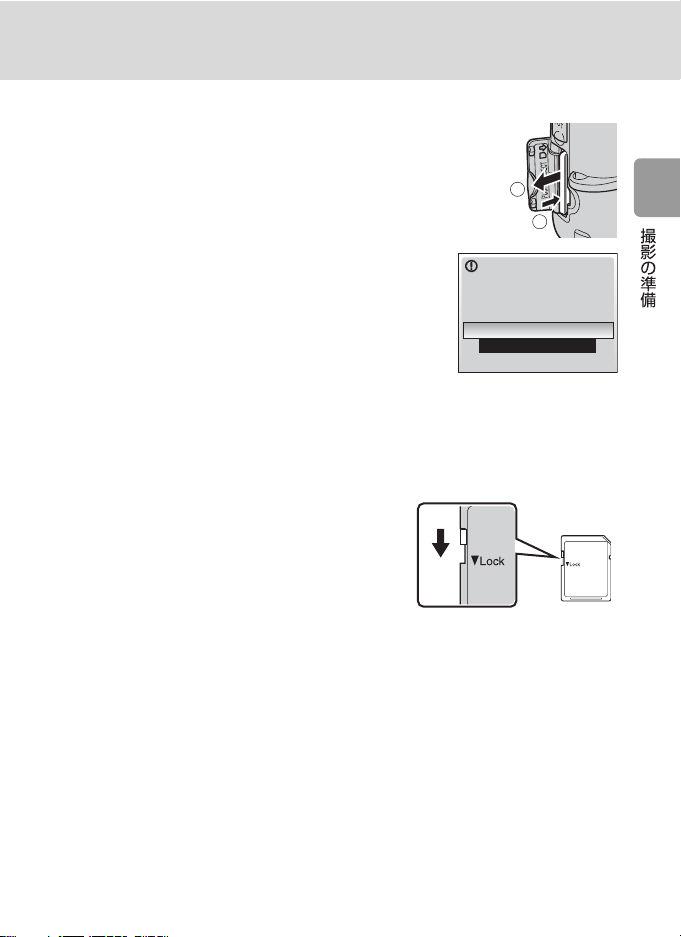
SD カードを入れる
書き込み禁止スイッチ
SDカードを取り出すときは
電源をOFFにして、電源ランプと液晶モニターが消
灯していることを確認してから、
開けてください。カードを指で軽く奥に押し込んで
離すと(①)、カードが押し出されるので(②)、ま っ
すぐ引き抜いて取り出してください。
j SDカードの初期化
ON にしたときに右のように表示されたときは、SD
電源を
カードを初期化する必要があります。SDカードを初期化
(c
102)すると、カード内のデータはすべて消えてしまい
ます。カード内に必要なデータが残っているときは、初期化
する前に、パソコンなどに保存してください。
マルチセレクターのGH で
を押すと確認画面が表示されます。もう一度[初期化する]
を選び、dボタンを押すと初期化が始まります。
初期化中は、電源を
他の機器で使った
をしてからお使いください。
SDカードをCOOLPIX L12 で初めて使うときは、必ず[初期化](c102)
[初期化する] を選び、dボタン
OFFにしたり、電池やSDカードを取り出したりしないでください。
j SDカードの書き込み禁止スイッチについてのご注意
SDカードには、書き込み禁止スイッチが付いていま
す。このスイッチを「
タの書き込みや削除が禁止され、カード内の画像を保
護できます。撮影時や画像を削除するとき、カードを
初期化するときは「
Lock」の位置にすると、デー
Lock」を解除してください。
j SDカードの取り扱い上のご注意
SDカード以外のメモリーカードは使用できません。
•
• 初期化中や画像の記録・削除中、パソコンとの通信時などには、以下の操作をしないで
ください。記録されているデータの破損やカードの故障の原因となります。
- カードの着脱をしないでください
- 電池を取り出さないでください
- カメラの電源を
- ACアダプターを外さないでください
• 分解や改造をしないでください。
• 強い衝撃を与えたり、曲げたり、落としたり、水に濡らしたりしないでください。
• 端子部を手や金属で触らないでください。
• ラベルやシールを貼らないでください。
• 高温になる車の中や直射日光の当たるところなどには置かないでください。
• 湿度の高いところやほこりが多いところ、腐食性のガスなどが発生するところには置か
ないでください。
OFFにしないでください
SDカードカバーを
ೋᦼൻߐࠇߡ߹ߖࠎ
ೋᦼൻߔࠆ
2
1
߃
15
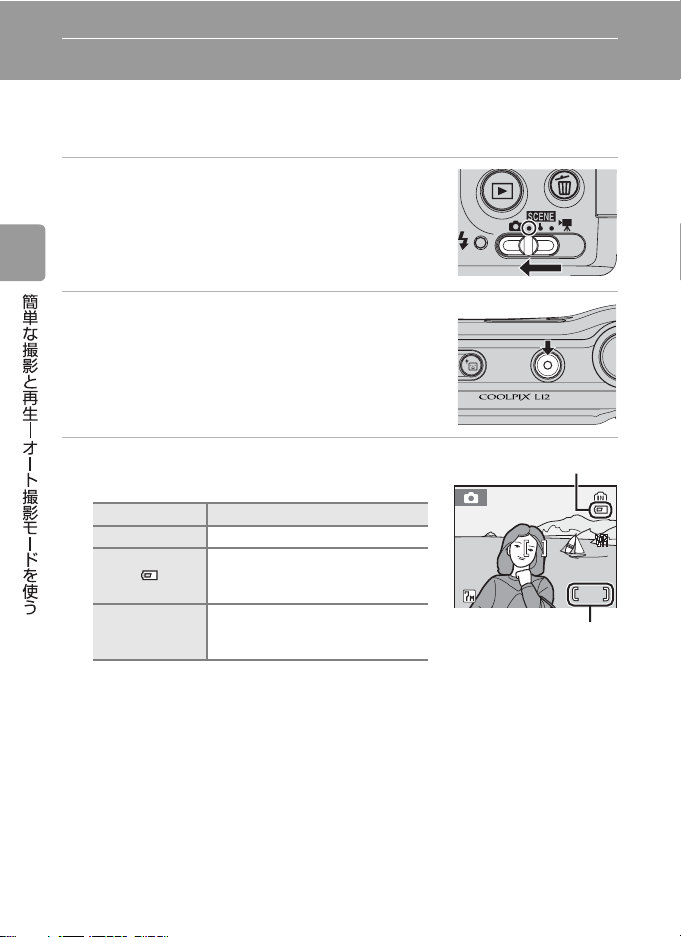
簡単な撮影と再生― オート撮影モードを使う
ステップ1 モードセレクターをLにセットして電源を
L(オート撮影)モードでは、撮影状況に合わせて各機能が最適な状態に自
動的に設定されるので、はじめてデジタルカメラをご使用になる方でも簡単に
撮影することができます。
1
モードセレクターをL に合わせる
2
電源をONにする
• 電源ランプ(緑)が一瞬点灯し、液晶モニターが
点灯します。
3
電池残量と記録可能コマ数を確認する
電池残量
モニター表示 内容
表示なし 電池は充分に残っています。
電池が残り少なくなりました。
電池交換の準備をしてくださ
い。
K
電池残量が
ありません
撮影できません。電池を交換し
てください。
ON
にする
ON/ OFF
バッテリーチェック
121212
記録可能コマ数
16
記録可能コマ数
撮影できる残りのコマ数が表示されます。記録可能コマ数は内蔵メモリーまた
はセットしているSD カードのメモリー残量と画像モードによって異なります
(c78)。
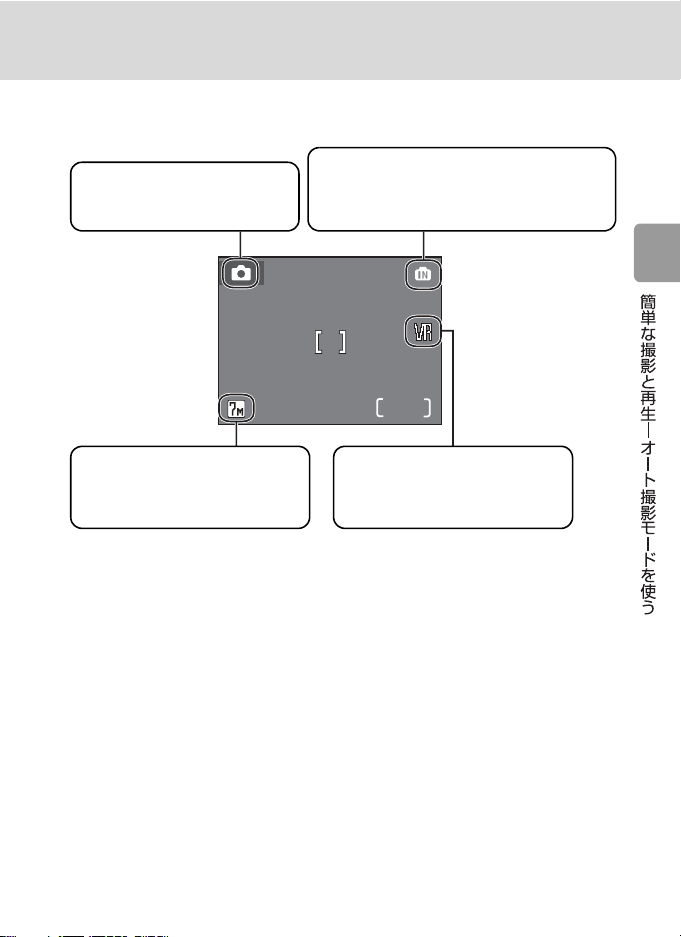
ステップ 1 モードセレクターを L にセットして電源を ON にする
12
L(オート撮影)モードでの液晶モニター表示
撮影モード
オート撮影モードのときには
Mが表示されます。
内蔵メモリー表示
画像は内蔵メモリーに記録されます。SD
カードをカメラに入れるとMが消灯し、画
像はSDカードに記録されます。
12
画像モード
撮影目的に応じて、7種類の画像
が選択できます。初期設定はE
標準(3072×2304)です。
l L(オート撮影)モードで使用可能な機能について
L(オート撮影)モードではフラッシュ(c
ド(c
27)、および露出補正(c28)の設定ができます。また、L(オート撮影)モー
ドのときにmボタンを押すと、撮影メニューが表示され、画像モード(c
トバランス(c
を、撮影状況に合わせて設定できます。
79)、連写(c81)、BSS(c82)、ピクチャーカラー(c83)の各項目
l 手ブレ補正について
[手ブレ補正](c
ターでの撮影時におこりがちな手ブレを効果的に補正できます。
手ブレ補正機能は、すべての撮影モードで使えます。
100)を[ON](初期設定)にすると望遠側での撮影や、スローシャッ
手ブレ補正表示
撮影状況に応じて、手ブレ補正
機能を設定できます。初期設定
はW(ON)です。
24)、セルフタイマー(c26)、マクロモー
77)、ホ ワ イ
17
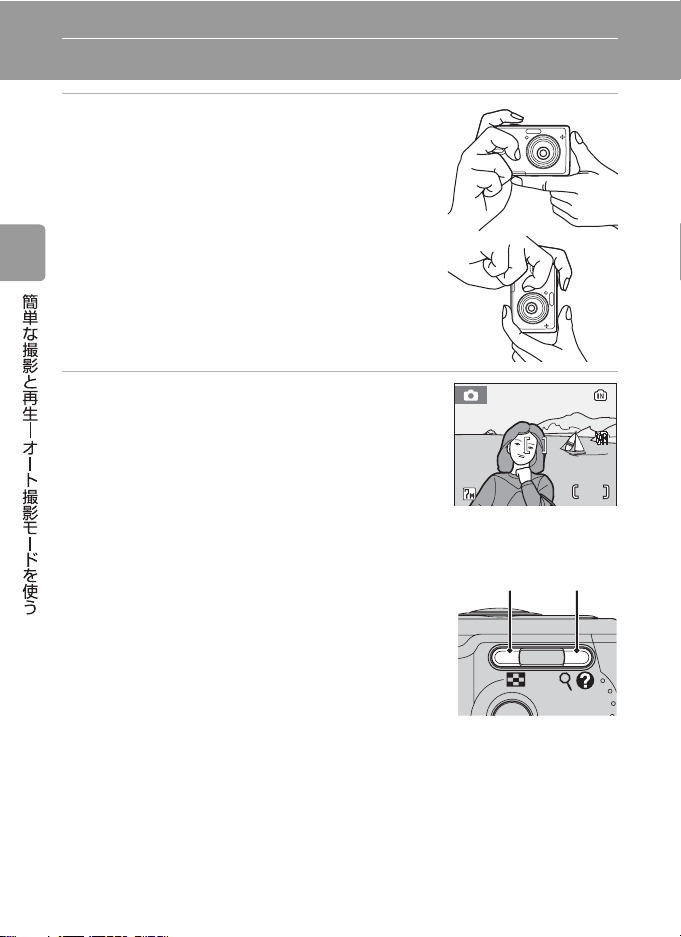
ステップ2 カメラを構え、構図を決める
1
カメラをしっかりと構える
• カメラを両手でしっかりと持ってください。レン
ズやフラッシュ、マイクなどに指や髪、ストラッ
プなどがかからないようにご注意ください。
• 縦位置で撮影するときは、フラッシュ発光部を上
にしてください。
2
構図を決める
• 写したいもの(被写体)を画面の中央付近にとら
えてください。
ズームを使う
ズームボタンを押すと、光学ズームが作動して被写
体を大きく写せます。広い範囲を写したいときは t
(j)ボタンを、被写体を大きく写したいときはv
(k)ボタンを押してください。
121212
広角側 望遠側
WT
18

ステップ 2 カメラを構え、構図を決める
光学ズームをもっとも望遠側にして、さらに v(k)ボタンを押し続けると、
電子ズームが作動し、光学ズームの最大倍率(約
3倍)の約4倍( 合 計 約 12倍)
まで拡大することができます。
ズームの量は画面上部で確認できます。
t(j)/v(k)
ボタンを押すと、画
面上部にズームの量
が表示されます
光学ズームの最大倍率
(約 3 倍)
電子ズームが作動
すると、表示が黄
色に変わります
j 電子ズームについてのご注意
電子ズームは光学ズームとは違い、デジタル処理によって画像を拡大するため、粒子の粗
い画像になります。
l ブレ軽減モードについて
ブレ軽減モード(c
レクター:最大
能)(c
82)が自動的に[ON]になります。また、ISO感度が高めに設定され、L(オー
ト撮影)モードよりシャッタースピードが速くなります。手ブレ、被写体ブレの影響を軽
減し、鮮明な画像を撮影できます。
38)を使うと、[手ブレ補正](c100)、[BSS](ベストショットセ
10コマを連写し、最も鮮明な1コマをカメラが自動的に選んで記録する機
19

ステップ3 ピントを合わせてシャッターボタンを押す
1
シャッターボタンを半押しする
• AF(オートフォーカス)エリアにある被写体に自
動的にピントが合い、露出が決まります。
• ピントが合うと、AF表示が緑色に点灯します。AF
表示が赤色点滅したときは、ピントが合っていま
せん。構図を変えてもう一度シャッターボタンを
半押しして、ピントを合わせてください。
• 電子ズーム使用時は、AF エリアは表示されませ
ん。
2
シャッターボタンを全押しする
• シャッターがきれ、画像が記録されます。
121212
l AF補助光とフラッシュについて
暗い場所などでは、シャッターボタンを半押しすると
ボタンを全押ししたときにフラッシュが発光したりすることがあります。
20
AF補助光が発光したり、シャッター

ステップ 3 ピントを合わせてシャッターボタンを押す
j 画像の記録についてのご注意
画面にy が表示されているときや、M(内蔵メモリー使用時)またはO(
時)が点滅しているときは、画像の記録中です。
ください。画像の記録中に
影した画像やカメラ、
SDカードや電池を取り出すと、画像が記録されなかったり、撮
SDカードが壊れたりすることがあります。
SDカードや電池などを取り出さないで
SDカード使用
k オートフォーカスが苦手な被写体
次のような被写体を撮影するときは、オートフォーカスではピント合わせができないこと
があります。
• 被写体が非常に暗い
• 画面内の輝度差が非常に大きい(太陽が背景に入った日陰の人物など)
• 被写体にコントラストがない(白壁や背景と同色の服を着ている人物など)
• 遠いものと近いものが混在する被写体(オリの中の動物など)
• 動きの速い被写体
このような被写体を撮影するときは、シャッターボタンを何回か半押ししてみるか、
フォーカスロック撮影をお試しください。
l シャッターボタンの半押し
シャッターボタンを軽く抵抗を感じるところまで押して、そのまま指を止めることを、
「シャッターボタンを半押しする」といいます。半押しするとピントと露出が合い、その
まま深く押し込む(全押しする)と、シャッターがきれます。シャッターボタンを押すと
きに力を入れすぎると、カメラが動いて画像がぶれる(手ブレ)ことがあるので、ゆっく
りと押し込んでください。
半押しすると、
ピントと露出が固定
そのまま深く
押し込んで撮影
l フォーカスロック撮影
構図を工夫して撮影したいときや、写したい被写体にピントが合いにくいときは、次のよ
うにピントを固定(フォーカスロック)して撮影してください。
• フォーカスロックをしている間は被写体との距離を変えないでください。
ピントを合わせ
たい被写体に
カメラを向ける
121212 121212
半押し
AF 表示が緑色に
する
点灯したら
121212
半押ししたまま
構図を変える
そのまま
深く
押し込む
21

ステップ4 撮影した画像を確認する/削除する
00 0 4. JP G
20 0 7/ 05 / 15 1 5 :3 0
よろしいですか?
枚削除します
画像を確認する(1コマ再生モード)
iボタンを押す
• マルチセレクターのI(またはG)で前の画像を、J
(または H)で次の画像を見ることができます。ボタ
ンを押し続けると、画像を早送りできます。
• マルチセレクターの使い方→c8
• 前の画像や次の画像に切り換えた直後は、表示が粗く
なることがあります。
• 撮影に戻るには、もう一度iボタンまたはシャッター
ボタンを押します。
• Mが表示されているときは、内蔵メモリーに画像が記
録されています。SDカードをカメラに入れるとMが
消灯し、SDカードに記録された画像が表示されます。
画像を削除する
1
削除したい画像を表示させてT ボタンを押す
2
マルチセレクターのGHで[はい]を選びdボタ
ンを押す
• 削除するのをやめるときは、[いいえ]を選んで
dボタンを押します。
2007/05/15 15:30
2007/05/15 15:30
0004.JPG
0004.JPG
1枚削除します
1枚削除します
よろしいですか?
よろしいですか?
いいえ
はい
44 44
//
22
削除終了

ステップ 4 撮影した画像を確認する / 削除する
:
SCROLL
ZOOM
よろしいですか?
枚削除します
k 1コマ再生モードで使える機能
1コマ再生モードでは次の機能が使えます。
機能 ボタン 内容
画像を拡大する
サムネイル表示に
切り換える
D-ライティング
音声メモを録音/ 再
生する
v (k)
t(j)
クイック拡大後、最大約10 倍までの倍率に
拡大します。
4コマ、9コマまたは16コマのサムネイル画
像を表示します。
撮影した画像の暗い部分を明るく補正しま
A
す。
d
最大20秒の音声を録音 /再生します。
i
撮影モードに切り
換える
クイック拡大について
または
i ボタンまたはシャッターボタンを押
すと、直前の撮影モードになります。
1コマ再生モードでv (k)ボタンを押すと、表示中の画像の
中央部が約
部分が、液晶モニターの右下のガイドに黄色で表示されま
す。dボタンを押すと、
3倍に拡大表示されます(c43)。拡大している
1コマ再生モードに戻ります。
k 画像の再生について
OFFのときにi ボタンを押し続けると、1コマ再生モードで電源をONにするこ
• 電源が
とができます。ただし、電源を
または音声データ再生モード(c
OFFにする前のモードが、音声レコードモード(c55)
57)だったときは、音声データ再生モードで電源が
ONになります。
• 内蔵メモリーに記録した画像を再生したいときは、
ください。
k 撮影時に画像を削除する
撮影時にTボタンを押すと、直前に撮影した画像が削除でき
ます。マルチセレクターのG またはH で[はい]を選び、
dボタンを押します。
削除するのをやめるときは、[いいえ]を選んでdボタンを
押します。
c
43
42
45
48
22
3.0
:
:
:
SCROLL
SCROLL:ZOOM
ZOOM
SD カードをカメラから取り出して
1枚削除します
1枚削除します
よろしいですか?
よろしいですか?
いいえ
はい
23

フラッシュを使う
フラッシュの発光モードを撮影状況に合わせて設定できます。フラッシュの光
が充分に届く距離は、広角側で約
z
自動発光(オート撮影モードの初期設定)
暗い場所などで、自動的にフラッシュが発光します。
A
赤目軽減自動発光
人物撮影に適しており、人物の目が赤く写る「赤目現象」を軽減できます
(c25)。
B
発光禁止
フラッシュは発光しません。
J
強制発光
被写体の明るさに関係なく、必ずフラッシュが発光します。逆光で撮影す
るときなどに使います。
D
スローシンクロ
自動発光モードにスロー(低速)シャッターを組み合わせて撮影します。
夕景や夜景を背景にした人物撮影に適しています。フラッシュでメインの
被写体を明るく照らすと同時に、遅いシャッタースピードで背景をきれい
に写します。
1
J(フラッシュモード)ボタンを押す
• 液晶モニターにフラッシュモードの設定メ
ニューが表示されます。
2
マルチセレクターのGH でモードを選び、dボ
タンを押す
• 設定したフラッシュモードが表示されます。
• z(自動発光)にすると、zが5秒間表示され
ます。
• dボタンを押さないまま5秒以上経過すると、設
定はキャンセルされます。
• L(オート撮影)モードで設定したフラッシュ
モードは、電源をOFFにしても記憶されます。
• マルチセレクターの使い方→c8
0.5〜8.0 m、望遠側で約0.5〜4.5 mです。
フラッシュ
24
121212

フラッシュを使う
j B(発光禁止)にして暗い場所で撮影するときのご注意
• 手ブレしやすくなるため、三脚などでカメラを固定して撮影してください。三脚を使用
するときは、手ブレ補正機能(c
• 液晶モニターに[W]と表示されることがあります。[W]と表示されたときは、
感度が上がっているため、通常よりもざらついた画像になることがあります。
• 画像記録時に自動的にノイズ低減が行われることがあります。画像の記録時間は通常よ
り長くなります。
100)をOFFにしてください。
j フラッシュ使用時のご注意
フラッシュを使用して撮影すると、フラッシュの光が空気中のほこりなどに反射して、画
像の中に白い点のように写り込んでしまうことがあります。このようなときは、フラッ
シュモードをB(発光禁止)にして撮影することをおすすめします。
k AF補助光について
暗い場所で撮影するとき、シャッターボタンを半押しすると、自動的に
することがあります。
(望遠側)です。
なることがあります。
AF補助光が届く距離は、カメラから約1.9 m(広角側)、約1.1 m
AF補助光は[OFF]に設定(c100)できますが、ピントが合いにくく
AF補助光が点灯
k フラッシュランプについて
シャッターボタン半押し時に、フラッシュの状
態を確認できます。
• 点灯:撮影時にフラッシュが発光します。
• 点滅:フラッシュの充電中のため、撮影でき
ません。
• 消灯:撮影時にフラッシュは発光しません。
フラッシュランプ
WT
k 赤目軽減自動発光について
このカメラは、「アドバンスト赤目軽減方式」を採用しています。
フラッシュが本発光する前に、少量発光を数回行い赤目現象の発生を軽減します。
さらに、カメラが撮影した画像を記録する前に赤目現象を検出したときは、赤目部分に補
正を加えてから記録します。
撮影する際には、次の点にご注意ください。
• シャッターボタンを押してからシャッターがきれるまでに、通常よりも時間がかかりま
す。そのため、シャッターチャンスを優先する撮影にはおすすめできません。
• 次の撮影ができるまでの時間は、通常よりも少し長くなります。
• 撮影状況によっては、望ましい結果を得られないことがあります。
• ごくまれに赤目以外の部分を補正することがあります。この場合は、他のフラッシュ
モードにして撮影し直してください。
ISO
25

セルフタイマーを使う
記念撮影など自分も一緒に写りたいときや、シャッターを押す操作による手ブ
レを軽減したいときは、セルフタイマーが便利です。セルフタイマーを使用す
ると、シャッターボタンを押してから約
れます。セルフタイマー撮影時は、平らな場所に三脚などでカメラを固定して
ください。
1
H(セルフタイマー)ボタンを押す
• 液晶モニターにセルフタイマーの設定メニュー
が表示されます。
2
マルチセレクターの GH で[ON]を選び、d
ボタンを押す
• 10Hが表示されます。
• dボタンを押さないまま5秒以上経過すると、設
定はキャンセルされます。
• マルチセレクターの使い方→c8
3
構図を決め、シャッターボタンを半押し
する
• ピントと露出が合います。
4
シャッターボタンを全押しする
• セルフタイマーが作動し、セルフタイ
マーランプが点滅します。シャッターが
切れる約1 秒前になると、点灯に変わり
ます。
• シャッターが切れるまでの秒数が液晶モ
ニターに表示されます。
• セルフタイマーを途中で止めるときは、
もう一度シャッターボタンを押します。
10秒後に、自動的にシャッターが切
セルフタイマー
ON
OFF
OFF
101010
121212
101010
121212
26

マクロ(接写)モードを使う
最短約15 cmまで被写体に近づいて撮影することができます。ただし、フラッ
シュ撮影時は、被写体から
に行き渡らないことがありますのでご注意ください。
1
L(マクロモード)ボタンを押す
• 液晶モニターにマクロモードの設定メニューが
表示されます。
2
マルチセレクターの GH で[ON]を選び、d
ボタンを押す
• Fマークが表示されます。
•[OFF]にすると、FOFFマークが5秒間表示され
ます。
• dボタンを押さないまま5秒以上経過すると、設
定はキャンセルされます。
• マルチセレクターの使い方→c8
3
ズームボタンを操作して構図を決める
• Fマークが緑色で表示されているときや電子ズー
ムが作動(黄色)しているときは、レンズ前約
15 cm の被写体にピントを合わせることができ
ます。
• ズーム位置をSよりも望遠側にすると、Fが緑色
に変わります。
4
ピントを合わせて撮影する
• L(オート撮影)モードで設定したマクロモード
の設定は、電源をOFFにしても記憶されます。
50 cm 以上離れなければ、フラッシュの光が充分
マクロ
ON
OFF
k マクロモードについて
マクロモードでは、カメラが自動的に
り返しますが、シャッターボタンを半押しするとピントが合い、露出が決まります。
AF(オートフォーカス)によるピント合わせを繰
27

露出を補正する
画像全体を明るくしたいときや暗くしたいときなどに使います。
1
I(露出補正)ボタンを押す
• 液晶モニターに露出補正の設定メニューが表示
されます。
2
マルチセレクターの GH で補正値を選び d ボ
タンを押す
• 画像が暗すぎるとき:補正値を+側に設定してく
ださい。
• 画像が明るすぎるとき:補正値を−側に設定して
ください。
• −2.0EVから+2.0EVの範囲で補正できます。
• dボタンを押さないまま5秒以上経過すると、設
定はキャンセルされます。
• マルチセレクターの使い方→c8
3
設定が有効になる
• Iマークと補正値が表示されます。
• L(オート撮影)モードで設定した露出補正値
は、電源をOFFにしても記憶されます。
露出補正
121212
28

シーンに合わせて撮影する― シーンモードを使う
シーンモードについて
撮影シーンに合ったシーンモードを選ぶだけで、簡
単に撮影ができます。
シーンモード
シーンを選び、シャッターボタンを押すだけで簡単
に、より被写体に適した画像が撮影できるモードで
す。音声だけを録音
シーンモードから選べます。
B ポートレート E 風景 P スポーツ
D 夜景ポートレート C パーティー H 海・雪
I 夕焼け J トワイライト G 夜景
M クローズアップ N ミュージアム K 打ち上げ花火
O モノクロコピー L 逆光 F パノラマアシスト
O 音声レコード
※「音声レコード機能を使う」(c
/再生できる[音声レコード]も
※
55)をご覧ください。
l シーンモードでの画像モード設定
[シーンメニュー]で[Z画像モード](c
ます。画像モードの設定は他のモードと連動しているため、
どのモードで設定しても同じ設定になります。
77)を設定でき
シーンメニュー
パノラマアシスト
音声レコード
画像モード
終了
29

シーンモードについて
WT
シーンモードで撮影するには
1
モードセレクターをb に合わせる
2
mボタンを押してシーンメニューを表示する
3
マルチセレクターの GH でシーンモードを選
び、dボタンを押す
•[ポートレート]から[音声レコード]まで、4
ページのメニューがあります。
• マルチセレクターの使い方→c8
4
構図を決めて撮影する
シーンメニュー
セットアップ
ポートレート
風景
スポーツ
夜景ポートレート
終了
30
121212

シーンモード
シーンモードの種類と特徴
B ポートレート
人物を美しく撮影したいときに使います。人物の肌をな
めらかで自然な感じに仕上げます。
• 画面中央にピントが合います。
A
※
C
※ 変更可能です。
H
OFF
※
OFF
F
I
E 風景
自然の風景や街並みなどを、色鮮やかに撮影したいとき
や、風景をバックにした人物撮影に使います。
• 遠景にピントが合います。シャッターボタンを半押し
すると、常に AF 表示(c20)が点灯します。ただし、
ピントは遠景に合うため、近くの被写体にはピントが
合わないことがあります。
C B H
※ 変更可能です。
OFF
※
F OFF I
P スポーツ
運動会などスポーツ写真を撮影するときに使います。動
きのある被写体の一瞬の動きを連写(連続撮影)によっ
て鮮明にとらえます。
• シャッターボタンの半押しでピントが固定されるま
で、ピント合わせを繰り返します。
• シャッターボタンを全押ししている間、約 1.5 コマ / 秒
で最大 6 コマまで連写できます(画像モードが E 標
準(3072)のとき)。
C B H OFF F OFF I
※ 変更可能です。
0
0
0
※
※
※
u
AUTO
u OFF
u OFF
※
k u(AF補助光)について
AF補助光を示すマークです(c100)。
uは
31

シーンモード
D 夜景ポートレート QR
夕景や夜景をバックに人物を撮影するときに使います。
人物と背景の両方を美しく表現します。このモードで撮
影するときは、手ブレを防ぐため、三脚や安定した台な
どでカメラを固定してください。
1
C
※1 赤目軽減スローシンクロ強制発光に固定されます。
※
※
A
2 変更可能です。
H
OFF
2
※
F OFF I
2
※
0
C パーティー
パーティー会場などでの撮影に使います。キャンドルラ
イトなどの背景を活かして、雰囲気のある画像に仕上げ
ます。
• 画面中央にピントが合います。
• 暗い場所では手ブレしやすいため、手ブレ補正機能の
設定(c100)を確認し、カメラをしっかり持ってく
ださい。
1
C
※
※
※
A
H
1 赤目軽減スローシンクロに切り換わることがあります。変更可能です。
2 変更可能です。
OFF
2
※
F OFF I
2
※
0
H 海・雪
晴天の海や砂浜、雪景色などを明るく鮮やかに撮影した
いときに使います。
• 画面中央にピントが合います。
z
※
C
※ 変更可能です。
H
OFF
※
F OFF I
※
0
u
u
u
AUTO
AUTO
AUTO
2
※
2
※
※
Q:Qがついたシーンモードでは、三脚などのご使用をおすすめします。三脚を使
うときは、[手ブレ補正](c
100)をOFFにしてください。
R:Rがついたシーンモードでは、自動的にノイズ低減(c25)が行われるため、
32
画像の記録時間が通常より長くなります。

I 夕焼け Q
赤い夕焼けや朝焼けの撮影に使います。
• 画面中央にピントが合います。
シーンモード
C B
※ 変更可能です。
※
H
OFF
※
F OFF I
J トワイライト QR
夜明け前や日没後のわずかな自然光の中での風景撮影
に使います。
• 遠景にピントが合います。シャッターボタンを半押し
すると、常に AF 表示(c20)が点灯します。ただし、
ピントは遠景に合うため、近くの被写体にはピントが
合わないことがあります。
C B H
※ 変更可能です。
OFF
※
F OFF I
G 夜景 QR
夜景の撮影に使います。スローシャッターで夜景の雰囲
気を表現します。
• 遠景にピントが合います。シャッターボタンを半押し
すると、常に AF 表示(c20)が点灯します。ただし、
ピントは遠景に合うため、近くの被写体にはピントが
合わないことがあります。
C B H
※ 変更可能です。
OFF
※
F OFF I
0
0
0
※
※
※
u
AUTO
u OFF
u OFF
※
Q:Qがついたシーンモードでは、三脚などのご使用をおすすめします。三脚を使
うときは、[手ブレ補正](c
100)をOFFにしてください。
R:Rがついたシーンモードでは、自動的にノイズ低減(c25)が行われるため、
画像の記録時間が通常より長くなります。
33

シーンモード
M クローズアップ
草花や昆虫、小さな被写体などの接写(近接撮影)に使
います。
• F マークが緑色で表示されているときや電子ズームが
作動(黄色)しているときは、レンズ前約 15 cm の被
写体にピントを合わせることができます。
• シャッターボタンの半押しでピントが固定されるま
で、カメラは常に画面中央にピントを合わせ続けます。
• 撮影方法はマクロモード(c27)と同じです。
• 手ブレしやすいため、手ブレ補正機能の設定(c100)
を確認し、カメラをしっかり持ってください。
z
※
C
※ 変更可能です。
H
OFF
※
F ON I
※
u
0
AUTO
N ミュージアム
フラッシュ撮影が禁止されている美術館など、フラッ
シュを発光させたくない場所で撮影するときに使いま
す。
• 画面中央にピントが合います。
•[BSS](c82)が自動的に[ON]になります。
• 手ブレしやすいため、手ブレ補正機能の設定(c100)
を確認し、カメラをしっかり持ってください。
C B H
※ 変更可能です。
OFF
※
F
OFF
※
I
0
※
u OFF
K 打ち上げ花火 Q
スローシャッターで、打ち上げ花火をきれいに撮影でき
ます。
• 遠景にピントが固定されます。シャッターボタンを半
押しすると、常に AF 表示(c20)が点灯します。た
だし、ピントは遠景に固定されるため、近くの被写体
にはピントが合わないことがあります。
C B H OFF F OFF I 0 u OFF
※
Q:Qがついたシーンモードでは、三脚などのご使用をおすすめします。三脚を使
34
うときは、[手ブレ補正](c
100)をOFFにしてください。

O モノクロコピー
ホワイトボードや印刷物などの文字を、シャープに撮影
したいときに使います。
• 画面中央にピントが合います。
• 近くのものを撮影するときは、マクロモード(c27)
を併用してください。
• 赤色、青色などの被写体を撮影すると、文字などが薄
くなることがあります。
B
※
C
※ 変更可能です。
H
OFF
※
F
OFF
※
I
L 逆光
逆光状態での撮影に使います。内蔵フラッシュが常に発
光し、人物が影にならず美しく撮影できます。
• 画面中央にピントが合います。
シーンモード
※
u
0
AUTO
※
C J H
※ 変更可能です。
OFF
※
F OFF I
※
u
0
AUTO
F パノラマアシスト(c36)
撮影した複数の画像をつなげて、パノラマ写真に合成したいときに使います。撮
影した画像は、付属のソフトウェア「PictureProject」を使ってパソコンでパノラ
マ写真に合成できます。
B
※
C
※ 変更可能です。
H
OFF
※
F
OFF
※
I
※
u
0
AUTO
※
※
35

シーンモード
パノラマアシスト(c35)を使った撮影方法
画面中央にピントが合います。三脚を使うと、構図を合わせやすくなります。
1
マルチセレクターでシーンメニューから[F パ
ノラマアシスト]を選び、d ボタンを押す
• パノラマ方向(画像をつなげる方向)を示すE マー
クが黄色で表示されます。
• マルチセレクターの使い方→c8
2
GHIJでパノラマ方向を選び、dボタンを押
す
• 右方向につなげるときは V、左方向は U、上方向
はS、下方向はTを選びます。
• 選んだ方向にEマークが移動し、dボタンを押す
と白色に変わります。
• フラッシュモード(c24)、セルフタイマー
(c26)、マクロモード(c27)、露出補正(c28)
を設定したいときは、ここで設定してください。
• dボタンを押すとパノラマ方向を選び直せます。
3
一番端の被写体に構図を合わせ、1コマ
目を撮影する
• 画面の 1/3 に、撮影した画像が半透明に
表示されます。
シーンメニュー
パノラマアシスト
音声レコード
画像モード
終了
121212
121212
36
4
2コマ目以降を撮影する
• 次の被写体の 1/3 が前の絵柄に重なるよ
うに構図を合わせて、シャッターボタン
を押してください。
• この手順を繰り返して、必要な画像を撮
影してください。
111111

5
必要な画像を撮影し終わったら、d ボタンを押
す
• 手順2の状態に戻ります。
シーンモード
101010
j パノラマアシストについてのご注意
• フラッシュモード(c
正(c
28)は、1コマ目を撮影する前に設定してください。2コマ目以降はすべて同じ
設定で撮影されます。撮影開始後に設定を変えることはできません。画像モード(c
の変更やズーム操作、画像の削除もできません。
• 撮影中にオートパワーオフ(c101)による待機状態になると、撮影が終了します。
24)、セルフタイマー(c26)、マクロモード(c27)、露出補
l Gについて
パノラマアシストモードでは、
にG(白色)と表示されます。これは、露出とホワイトバ
ランスがロック(固定)されたことを示しています。これに
よってパノラマ写真を構成するすべての画像を、同じ露出と
ホワイトバランスで撮影できます。
1コマ目を撮影すると、画面
111111
77)
37

ブレ軽減モードを使う
ブレ軽減モードで撮影する
L(オート撮影)モード、シーンモード、動画モード、フェイスクリアーモー
ドのときにFボタンを押すと、手ブレや被写体ブレの影響を軽減し、鮮明な
画像を撮影できます。ズームを使って自然な表情を狙いたいとき、風にそよぐ
草花などを撮影するときなど、ブレやすいシーンでも撮影ミスを減らせます。
• カメラの揺れを感知して手ブレを効果的に補正する[手ブレ補正機能]
(c
100)と 、[BSS](ベストショットセレクター(c82)が自動的に[ON]
になります。
•
ISO感度が高めに設定され、L(オート撮影)モードよりシャッタースピー
ドが速くなります。
• フラッシュは発光禁止になり、セルフタイマーは[
1
撮影時にF ボタンを押す
• 撮影モードがブレ軽減モードになります。もう一
度押すと、撮影モードメニューで選んでいる撮影
モードに戻ります。
2
構図を決めて撮影する
• シャッターボタンを全押ししている間、
最大10 コマを連写し、最も鮮明な1 コマ
をカメラが自動的に選んで記録します。
OFF]に固定されます。
ON/
121212
j ブレ軽減モードのご注意
• 被写体が暗いと、シャッタースピードは一定値に制限されます。
• 撮影した画像が多少ざらつくことがあります。
•[デート写し込み](c
98)を設定していても、日時は写し込まれません。
j BSSについてのご注意
BSSは静止している被写体の撮影に効果的ですが、動いている被写体の撮影や、構図を変
えながらの撮影では、望ましい結果が得られないことがあります。
l ブレ軽減モードでの画像モード設定
ブレ軽減モードでm ボタンを押すと、ブレ軽減メニューが表示され、[画像モード]
(c
77)を設定できます。画像モードの設定は他のモードと連動しているため、どのモー
ドで設定しても同じ設定になります。
38

フェイスクリアーモードを使う
フェイスクリアーモードで撮影する
L(オート撮影)モード、シーンモード、動画モード、ブレ軽減モードのと
きにAボタンを押すと、人物撮影に適した「フェイスクリアーモード」にな
ります。フェイスクリアーモードでは以下のような撮影ができます。
• 人物を浮き立たせて立体感のある画像になります。
• 人物の顔に自動的にピントを合わせる[顔認識
て赤目現象を軽減する[赤目軽減自動発光](c
す(変更可能)。マクロモードは使えません。
もう一度Aボタンを押すと、撮影モードメニューで選んでいる撮影モードに
戻ります。
1
Aボタンを押す
• 黄色の K マークが点滅
表示されます。
2
K マークの大きさを目安に、人物の顔をとらえ
る
• カメラが顔を認識すると、Kマークが黄色の二重
枠に変わります。
• 複数の顔を認識したときは、最も近くにいる人の
顔が二重枠で、他の顔が一重枠で示されます。ピ
ントと露出は、二重枠で囲まれた人の顔に合いま
す。途中で被写体が横を向くなどしてカメラが被
写体を見失うと、枠が消えて手順 1 の状態に戻り
ます。
AF]と、フラッシュによっ
24)が自動的に設定されま
ON/
3
シャッターボタンを半押しする
• ピントと露出が固定され、二重枠が緑色
に変わります。
4
そのままシャッターボタンを全押しして撮影す
る
39

フェイスクリアーメニュー
WT
フェイスクリアーモードでm ボタンを押すと、フェイスクリアーメニューが
表示されます。画像モードや、肌の色合いや質感が表現できる[ポートレート
効果]を設定できます。
Z
セットアップ
セットアップメニュー(c91)に移ります。
Z
画像モード
画像モードを変更できます(c77)。
B
ポートレート効果
人物の肌の質感や画像全体の雰囲気をどのように表現するかを、[標準]、
[明るめ]、[ソフト]の3 種類から選べます。[明るめ]にすると人物の肌
の透明感を強調した画像になり、[ソフト]にすると全体の雰囲気がソフト
な画像になります。
ポートレート効果を設定する
1
フェイスクリアーモードでm ボタンを押す
• フェイスクリアーメニューが表示されます。
2
マルチセレクターのGH で[ポートレート効果]
を選び、dボタンを押す
•[ポートレート効果]の設定画面が表示されます。
• マルチセレクターの使い方→c8
フェイスクリアー
セットアップ
画像モード
ポートレート効果
3
GHで設定したい項目を選び、dボタンを押す
• 設定が有効になり、フェイスクリアーメニューに
戻ります。
• m ボタンを押してフェイスクリアーメニュー
を終了します。
40
MENU
終了
B
ポートレート効果
標準
明るめ
ソフト
MENU
終了
?

フェイスクリアーメニュー
j 顔認識AF についてのご注意
• どの人物の顔を認識してピントを合わせるかは、顔の向きなどの撮影条件によって異な
ります。
• カメラは人物の顔を認識するまでピント合わせを繰り返します。
• 二重枠が黄色点滅しているときは、顔にピントが合っていません。もう一度ピントを合
わせてください。
• 顔を認識していない状態でシャッターボタンを半押しすると、画面中央にピントが合い
ます。
• 次のような場合、カメラは人物の顔を認識できません。
- 顔の一部がサングラスなどでさえぎられている。
- 構図内で顔を大きく、または小さくとらえすぎている。
k フェイスクリアーモードで使用できる設定
• フラッシュモードは他のモードに変更できます。
• セルフタイマーと露出補正が設定できます。マクロモードは使用できません。
41

再生機能を使いこなす
2007/05/15 30
複数の画像を一覧表示する(サムネイル表示モード)
1コマ再生モード(c22)でt (j)ボタンを押
すと、画像を一覧表示できる「サムネイル表示モー
ド」になります。サムネイル表示モードでは、以下
の操作ができます。
機能 ボタン 内容
画像を選ぶ
マルチセレクターのGHIJで画像を選び
ます。
1コマ表示のときにt(j)ボタンを押す
表示コマ数を変
更する
1コマ再生モード
に切り換える
暗い部分を明る
く補正する(D-ラ
イティング)
撮影モードに切
り換える
または
と、次のように一覧表示されます。
WT
4コマ→9コマ→16 コマ
v(k)ボタンを押すと逆にコマ数が減って
いきます。
dボタンを押すと、1コマ再生モードに戻り
d
ます。
撮影した画像の暗い部分を明るく補正しま
A
す。
i
i ボタンまたはシャッターボタンを押す
と、直前の撮影モードになります。
2007/05/15 30
2007/05/15 30
MM
c
8
−
−
45
22
k 4コマ/9 コマサムネイルに表示されるマーク
プロテクト設定した画像や、転送マーク
を付けた画像には、右のようにマークが
表示されます。動画は映画フィルムの
マのように表示されます。プロテクト設
定と転送マークは、
は表示されません。
16コマサムネイルに
42
Q:プロテクト設定マーク
P:転送マーク
1コ
動画表示

画像を拡大する
:
SCROLL
ZOOM
1コマ再生モード(c22)でv(k)ボタンを押す
と、表示中の画像の中央部が約
す(クイック拡大)。
3倍に拡大表示されま
3.0
画面右下のガイドは、どの部分が表示されているか
を示しています。マルチセレクターのGHIJを押
:
:
:
SCROLL
SCROLL:ZOOM
ZOOM
して表示される部分を切り換えられます。
クイック拡大モードでさらにズームボタンを操作すると、拡大率を自由に変更
できる「拡大表示モード」になります。拡大率は画面に表示されます。拡大表
示モードでは、以下の操作ができます。
機能 ボタン 内容
拡大倍率を上げ
る
拡大倍率を下げ
る
画像の他の部分
を表示する
1コマ再生モード
に戻る
トリミング画像
を作成する
撮影のモードに
切り換える
v
(k)
t
(j)
d
m
i
または
v(k)ボタンを押すごとに、表示中の画像
を最大約10倍まで拡大します。
拡大表示中にt(j)ボタンを押すと、拡
大倍率が下がります。倍率が1倍になると、
1コマ再生モードに戻ります。
マルチセレクターのGHIJを押すと、画
像がスクロールします。
1コマ再生モードに戻ります。 −
拡大表示した部分だけ、別画像として保存
します。
i ボタンまたはシャッターボタンを押す
と、直前の撮影モードになります。
c
−
−
8
46
22
43

画像を編集する
以下の機能を使って、画像を簡単に編集できます。編集した画像は元画像とは
別の画像として、異なるファイル名で保存されます(c
編集の種類 内容 使用目的
D-ライティング
トリミング
スモールピクチャー
画像の暗い部分を
明るく補正する
画像の一部を
切り出す
小さいサイズの画像
を作成する
逆光やフラッシュの光量不足で暗く
なった部分を明るく補正したいとき
被写体をクローズアップしたいとき、
構図に手を加えたいとき、など
メールに添付して送信する場合など、
画像のサイズを小さくしたいとき
k 画像編集を適用する際のご注意
COOLPIX L12以外で撮影された画像は、COOLPIX L12で再生、編集できないことがあ
•
ります。
COOLPIX L12以外のデジタルカメラでは、COOLPIX L12で編集した画像の正常な表示
•
やパソコンへの転送ができないことがあります。
• 内蔵メモリー /
SDカードに充分な空き容量がないと、編集できません。
l 画像編集の制限
2回目の編集
1回目の編集 D-ライティング トリミング スモールピクチャー
D-ライティング ×○ ○
トリミング ×× ×
スモールピクチャー ×× ×
• 同じ画像編集を
D-ライティングと、トリミングまたはスモールピクチャーを組み合わせて編集するとき
•
は、
D-ライティングを先に行ってください。
• 画像モードの[
2回行うことはできません。
16:9]で撮影した画像は、編集できません。
l 元画像と編集画像の関係について
• 編集で作成した画像は、元画像を削除しても削除されません。また編集で作成した画像
を削除しても、元画像は削除されません。
• 編集で作成した画像の撮影日時は、元の画像と同じです。
•[プリント指定](c
ても、これらの設定内容は編集先の画像には反映されません。ただし、[転送マーク設
定](c
89)が[ON]の画像を編集したときは、編集先の画像にも設定が反映され[転
送マーク設定]が[
44
73)を行ったり、[プロテクト設定](c88)された画像を編集し
ON]になります。
108)。

画像を編集する
00 0 4. JP G
20 0 7/ 05 / 15 1 5 :3 0
画像の暗い部分を明るく補正する(D-ライティング)
逆光やフラッシュの光量不足などで暗くなった被写体を、明るく補正すること
ができます。
保存されます。
1
1コマ再生モード(c22)、サムネイル表示モー
ド(c
• 液晶モニターに補正前(左側)と補正後(右側)
2
マルチセレクターのGH で[実行]を選び、d
ボタンを押す
• 補正画像が作成されます。
• D-ライティングを中止するときは、[キャンセル]
• マルチセレクターの使い方→c8
• D-ライティングを行った画像は、再生画面でz が
D-ライティングで補正した画像は、元の画像とは別の画像として
42)で画像を選び、Aボタンを押す
の見本が表示されます。
を選びdボタンを押します。
表示されます。
D‑ライティング
2007/05/15 15:30
2007/05/15 15:30
実行
キャンセル
0004.JPG
0004.JPG
44 44
//
ON/
45

画像を編集する
SCROLL
ZOOM
WT
表示している画像で
保存しますか?
画像の一部を切り抜く(トリミング)
拡大表示(c43)中にDマークが表示されている画像は、液晶モニター
に表示している部分だけにトリミング(切り抜き)できます。トリミングした
画像は、元の画像とは別の画像として保存されます。
1
1コマ再生モードで v(k)ボタンを押して画像
を拡大表示する
WT
2
切り抜きたい部分だけが液晶モニターに表示さ
れるように、表示範囲を調節する
• ズームボタンを使って拡大率を調節します。
• マルチセレクターの GHIJ を押して表示範囲
を調整します。
• マルチセレクターの使い方→c8
3
mボタンを押す
• 確認画面が表示されます。
4
GHで[はい]を選び、dボタンを押す
• トリミング画像が作成されます。
4.0
:
:
:
SCROLL
SCROLL:ZOOM
ZOOM
表示している画像で
表示している画像で
保存しますか?
保存しますか?
いいえ
はい
• トリミングで作成された画像の画像サイズは、拡大倍率により異なります。
次のうちから最適なものをカメラが自動的に選択します(単位:ピクセル)。
・ d2592× 1944 ・ a2272× 1704 ・ e2048×1536
・ f1600×1200 ・ g1280×960 ・ h1024×768
・ i640×480 ・ J320×240 ・ K160×120
46

画像を編集する
WT
小さいサイズの画像を作成する(スモールピクチャー)
撮影した画像から、サイズの小さい画像を新しく作ります。作成するスモール
ピクチャーの大きさは以下の3種類から選べます。スモールピクチャーは、撮
影した画像とは別の画像(圧縮率約
種類 内容
I 640×480 テレビでの表示に適しています。
J 320×240 ホームページでの使用に適しています。
K 160×120 電子メールへの添付に適しています。
1
再生モード(c22)、サムネイル表示モード
(c
42)で画像を選び、mボタンを押す
• 再生メニューが表示されます。
2
マルチセレクターの GH で[スモールピク
チャー]を選び、dボタンを押す
• スモールピクチャーのメニューが表示されます。
• マルチセレクターの使い方→c8
1/16)で保存されます。
再生メニュー
転送マーク設定
スモールピクチャー
画像コピー
3
GH で作成するスモールピクチャーのサイズを
選び、dボタンを押す
• 確認画面が表示されます。
• 作成をやめるときは、mボタンを押します。
4
GHで[はい]を選び、dボタンを押す
• スモールピクチャーが作成されます。
MENU
終了
スモールピクチャー
640×480
320×240
160×120
MENU
終了
スモールピクチャーを
作成しますか?
いいえ
はい
?
47

画像に音声メモを付ける
00 04. JP G
20 07/ 05 /15 1 5:3 0
17 s
00 0 4. JP G
20 0 7/ 05 / 15 1 5 :3 0
1 コマ再生モード(c22)で Eマーク(音
声メモ録音ガイド)が表示されている画像
2007/05/15 15:30
2007/05/15 15:30
0004.JPG
0004.JPG
に、カメラのマイクを使って音声によるメモ
が付けられます。
音声メモを録音するには
44 44
dボタンを押している間、約20 秒まで音声
メモが録音できます。
dボタンから指を離すか、約
20 秒経過する
と録音が終了します。
• 録音中は、カメラのマイクに触れないよう
ご注意ください。
• 録音中はFとPが点滅します。
音声メモを再生するには
音声メモが録音された画像を1 コマ再生し
て、dボタンを押すと音声メモが再生されま
す。再生が終わるか、もう一度dボタンを押
すと再生が終了します。
• 音声メモ付きの画像には、A:P(音声メ
モ再生ガイド)とPが表示されます。
• 再生中、ズームボタンで音量を調整できま
す。v(k)ボタンを押すと音量が大きくなり、t(j)ボタンを押すと
小さくなります。
2007/05/15 15:30
2007/05/15 15:30
0004.JPG
0004.JPG
音声メモを削除するには
音声メモ付き画像を選んでT
ボタンを押します。マルチセ
レクターで[P]を選んでd
ボタンを押すと、音声メモだ
けが削除されます。
1枚削除します
よろしいですか?
いいえ
はい
//
17s
17s
//
44 44
j 音声メモについてのご注意
• 音声メモのファイル名は、音声メモを録音した画像と同じファイル名に、音声メモであ
ることを示す拡張子「
• すでに音声メモが録音されている画像には、音声メモを録音できません。いったん音声
メモだけを削除してから、もう一度音声メモを録音してください。
48
.WAV」がつきます(例:DSCN0015.WAV)(c108)。

動画を撮影する/再生する
10 s
動画を撮影する
動画(音声付き)を撮影できます。
1
モードセレクターをT に合わせる
• 液晶モニターに記録できる時間が表示されます。
2
シャッターボタンを全押しして、撮影を
開始する
• 画面下部で、記録できる残り時間の目安
を確認できます。
• もう一度シャッターボタンを全押しする
と、撮影が終了します。
• 内蔵メモリーまたはSD カードの残量が
なくなると、撮影は自動的に終了します。
10s
10s
j 動画撮影についてのご注意
• 動画モードでは、フラッシュ(c
使用できません。マクロモード(c
• 動画撮影中、電子ズームは約
学ズームを使用したいときは、撮影前に操作してください。撮影を始めると、光学ズー
ムは固定されます。
• セットアップメニューで手ブレ補正を[
(c
100)が使えます。
• 記録可能な最大ファイルサイズは
24)、セルフタイマー(c26)、露出補正(c28)は
27)は動画撮影時も使えます。
2倍まで作動しますが、光学ズームは使用できません。光
ON]に設定している場合、手ブレ補正機能
2GBまでです。
l 動画撮影の設定を変更する
動画メニューの[動画設定]、[
AF-MODE]を変更できます(c51、53)。
49

動画を撮影する
WT
動画モードで、mボタンを押すと、動画メニューが表示されます。
T
動画設定 c51
撮影する動画の種類を設定します。
Y
AF-MODE c53
動画撮影時のピント合わせについて設定します。
動画メニューの表示方法
モードセレクターをTにして mボタンを押すと、動画メニューが表示され
ます。
動画メニュー
セットアップ
動画設定
AF-MODE
• メニューの選択と設定にはマルチセレクターを使います(c
• 動画メニューを終了するには、mボタンを押します。
50
MENU
終了
?
8)。

動画撮影の設定を変更する(動画メニュー)
動画設定
撮影する動画の種類を選びます。
種類 画像サイズとフレーム数
Q
TV再生
640A
u
カメラ再生
320A
S
カメラ再生
320
(初期設定)
U
長時間再生
160
E
ストップ
モーション
※ 数値はおおよその目安です。同じ容量でも SD カードの種類によって記録可能時
間は異なります。記録可能な最大ファイルサイズが2GBであるため、内蔵メモ
リーまたは容量2GB以下のSDカードでは、メモリー残量に対する残り時間が記
録可能時間として表示され、4GBの SD カードでは最大 2 GBに対する残り時間
が記録可能時間として表示されます。
記載されている記録可能時間/フレーム数は、上段が内蔵メモリー(約21 MB)、
下段がSDカード(256 MB)です。
画像サイズ:640×480ピクセル
撮影フレーム数:30フレーム/秒
画像サイズ:320×240ピクセル
撮影フレーム数:30フレーム/秒
画像サイズ:320×240ピクセル
撮影フレーム数:15フレーム/秒
画像サイズ:160×120ピクセル
撮影フレーム数:15フレーム/秒
任意の間隔で静止画を撮影してから、その静止
画をつないで動画として記録します。音声は記
録されません(c52)。
画像サイズ:640×480ピクセル
再生フレーム数:15フレーム/秒
記録可能時間/
フレーム数
※
19秒
約3分40秒
39秒
約7分20秒
1分17秒
約14分30秒
4分16秒
約48分
233フレーム
1800フレーム
k 動画のファイル名とフォルダー名について
「記録データのファイル名とフォルダー名」(c
108)をご覧ください。
51

動画撮影の設定を変更する(動画メニュー)
ストップモーション撮影をする
1
マルチセレクターで[動画設定]メニューから
[ストップモーション]を選び、dボタンを押す
2
mボタンを押す
• 撮影画面に戻ります。
3
シャッターボタンを押して1フレーム目を撮影する
• 撮影した画像が半透過で表示されます。
4
シャッターボタンを押して2フレーム目を撮影する
• 半透過で表示される画像を目安にし、2フレーム以降を撮影します。
• ストップモーション中はオートパワーオフが30分になり、待機状態になると
撮影が終了します。
5
ストップモーションを終了するときは、dボタンを押す
• または 1800 フレーム撮影すると、自動的にストップモーションが終了しま
す。
動画設定
TV再生640
カメラ再生320
カメラ再生320
長時間再生160
ストップモーション
終了
j ストップモーションについてのご注意
• フラッシュモード(c
目を撮影する前に設定してください。
す。撮影開始後に設定の変更はできません。
• 途中で電池が切れることがないように、充分に残量がある電池をお使いください。別売
の
ACアダプター EH-65Aを使用すると、家庭用コンセント(AC100 V)か ら COOLPIX
へ電源を供給できます。EH-65A以外のAC アダプターは絶対に使用しないでくださ
L12
い。カメラの故障、発熱の原因となります。
52
24)、マクロモード(c27)、露出補正(c28)は、1フレーム
2フレーム目以降はすべて同じ設定で撮影されま

動画撮影の設定を変更する(動画メニュー)
Y AF-MODE
AF-MODE
動画撮影時のオートフォーカスの方法を選びます。
MENU
終了
Z シングルAF(初期設定)
シャッターボタンを半押しするとピント合わせを行い、半押ししている間
はピントを固定(AFロック)します。
撮影中は、そのピントに固定されます。
a 常時AF
撮影中、常にピント合わせを繰り返します。
撮影中にカメラの動作音が録音されることがあります。動作音が気になる
ときは、シングルAFに設定して撮影することをおすすめします。
シングルAF
常時AF
k 動画のファイル名とフォルダー名について
「記録データのファイル名とフォルダー名」(c
108)をご覧ください。
53

動画を再生する
10s
00 09. AVI
2007/05/15 15:30
よろしいですか?
枚削除します
1コマ再生モード(c22)でS マークが表示されて
いる画像が動画です。dボタンを押すと、再生でき
ます。
動画の再生中は、ズームボタンで音量を調整します。
v(k)ボタンを押すと音量が大きくなり、t(j)
ボタンを押すと小さくなります。
画面上部には操作パネルが表示されます。マルチセ
レクターのIJを押して操作ボタンを選ぶと、以下
の操作ができます。
機能 アイコン 内容
Q
巻き戻し
早送り
一時停止
再生終了
dボタンを押している間、巻き戻します。
U
dボタンを押している間、早送りします。
dボタンを押すと、 一時停止します。
一時停止中には、以下の操作ができます。
V
dボタンを押すと、1コマ戻ります。
R
W
dボタンを押すと、1コマ進みます。
z
dボタンを押すと、再生を再開します。
S
dボタンを押すと、1コマ再生モードに戻ります。
S
dボタンを押すと、1コマ再生モードに戻ります。
2007/05/15 15:30
2007/05/15 15:30
0009.AVI
0009.AVI
動画再生中
一時停止時
音量表示
10s
10s
2s2s2s
動画ファイルを削除する
動画再生中や、1コマ再生モード(c22)、サムネイ
ル表示モード(c
すと、削除確認画面が表示されます。[はい]を選ん
でdボタンを押すと、動画ファイルが削除されます。
削除をやめるときは、[いいえ]を選んでdボタンを
押します。
54
42)で動画を選んでTボタンを押
1枚削除します
1枚削除します
よろしいですか?
よろしいですか?
いいえ
はい

音声レコード機能を使う
WT
音声を録音する
内蔵メモリーまたはSD カードに音声のみを録音することができます。
内蔵メモリーには約
できます。
1
モードセレクターをb に合わせる
2
mボタンを押してシーンメニューを表示する
3
マルチセレクターのGH で[O 音声レコード]を
選び、dボタンを押す
• 日時および録音可能な時間が表示されます。
• マルチセレクターの使い方→c8
4
シャッターボタンを全押しして録音を
開始する
• 録音を一時停止したいときは d ボタン
を押します。もう一度押すと再開しま
す。
• もう一度シャッターボタンを全押しす
ると、録音が終了します。
• 内蔵メモリー /SD カードの残量がなく
なったときや、録音開始から 5時間経過
したときは、自動的に録音が終了します。
47分、SD カード(256 MB 以上)には最長約 5 時間録音
シーンメニュー
パノラマアシスト
音声レコード
画像モード
終了
音声レコード
001 2007/ 05/ 15 17:30
録音可能時間
00:40:14
音声録音インジケーター
ファイル番号
録音時間
音声レコード
001 2007/ 05/ 15 17:30
00
:00:04/00:
40:10
INDEX: 01
録音日時
録音可能時間
インデックスナンバー
55

音声を録音する
j 音声レコードについてのご注意
• 音声の録音中はカメラのマイクに触れないようにご注意ください。
• 内蔵メモリー
いときには、表示された録音可能時間いっぱいまで録音できないことがあります。ただ
し、終了するまでに録音された音声データは記録されます。
• 長時間音声を録音するときは、別売の
用をおすすめします。
• 音声を録音する前に試し録音を行い、録音状態を確認することをおすすめします。
/SD カードに10 秒以上録音できる容量がない場合や、電池の容量が少な
AC アダプターキット EH-65A(c107)のご使
k 音声レコード中の液晶モニターについて
音声レコード中、
がないと液晶モニターが消灯します。液晶モニターが消灯している間も、以下の操作がで
きます。
• マルチセレクターのG、H、I、またはJを押してインデックスをつける
• dボタンを押して録音を一時停止する
• シャッターボタンを押して録音を終了する
液晶モニター消灯中に、シャッターボタンを半押しすると、液晶モニターが
ます。
5秒以上ボタン操作がないと液晶モニターが暗くなり、30秒ボタン操作
/再開する
5秒間点灯し
k 録音した音声のファイル名とフォルダー名について
「記録したデータのファイル名とフォルダー名」(c
108)をご覧ください。
l インデックス
録音中にマルチセレクターのG、H、I、またはJ を押す
と、インデックスが付けられます。インデックスを付けると、
カメラで音声を再生するときに頭出しをすることができま
す。インデックスナンバーは録音の開始時点を
チセレクターを押すたびに連番で記録されます。最大で
インデックスを付けることができます。
インデックスナンバーは[音声レコード]画面で確認するこ
とができます。
1 とし、マル
98の
音声レコード
001 2007/ 05/ 15 17:30
00
:00:04/00:
40:10
INDEX: 02
インデックスナンバー
56

音声を再生する
録音日時
1
シーンモードの選択画面で、マルチセレクターの
GHを押して[音声レコード]を選び、dボタ
ンを押す
•[音声レコード]画面が表示されます。
• マルチセレクターの使い方→c8
2
iボタンを押す
• 保存されている音声データが一覧で表示されま
す。
3
GHで再生したい音声データを選び、dボタン
を押す
•[音声データ再生]画面が表示され、再生が始まり
ます。
• インデックスマークは、録音時に付けたインデッ
クスの場所を示します。
• マルチセレクターの使い方→c8
シーンメニュー
パノラマアシスト
音声レコード
画像モード
終了
㖸ჿ࠺࠲ㆬᛯ
001 2007/05/15 17:30
2007/05/16 11:00
002
2007/05/17 10:00
003
2007/05/18 09:00
004
005
2007/05/19 08:00
ࠦࡇ
ౣ↢
ファイル番号
操作アイコン
ファイル番号
再生時間
インデックスナンバー
音声再生インジケーター
音声データ再生
001 2007/05/15 17:30
00
:11:03/
00:20:05
INDEX: 03
録音日時
録音時間
インデックスマーク
音量表示
57

音声を再生する
再生中の操作
音声の再生中は、ズームボタンで音量を調整します。v(k)ボタンを押すと
音量が大きくなり、t(j)ボタンを押すと小さくなります。
画面上部には操作パネルが表示されます。マルチセレクターのIJ を押して
操作ボタンを選ぶと、以下の操作ができます。
機能 ボタン 内容
Q
巻き戻し
早送り
前のイン
デックスへ
次のイン
デックスへ
一時停止
再生終了
dボタンを押している間、巻き戻します。
U
dボタンを押している間、早送りします。
s
dボタンを押すと、前のインデックスに戻ります。
r
dボタンを押すと、次のインデックスに進みます。
R
dボタンを押すと、一時停止します。
一時停止中には、以下の操作ができます。
z
dボタンを押すと、再生を再開します。
S
dボタンを押すと、音声データ選択画面に戻ります。
S
dボタンを押すと、音声データ選択画面に戻ります。
j 音声データをパソコンに保存する際のご注意
• 音声レコード機能により録音された音声データ(
「
PictureProject」ではパソコンに転送できません。セットアップメニューの[インター
フェース]→[
ださい(c
• パソコンに保存された音声データ(
(
QuickTime など)で再生することができます。「PictureProject」では再生できませ
ん。
• 音声録音中に付けたインデックスはカメラで再生する場合のみ使えます。パソコンで再
生するときはインデックスなしの音声データとなります。
USB]を[Mass Storage]に設定して、直接パソコンにコピーしてく
103)。
.WAV)は、WAV ファイル対応のプレーヤー
.WAV)は、付属のソフトウェア
l 音声録音に切りかえるには
音声データの一覧表示中にiボタンを押すと、[音声レコード]画面になります。
l 音声データを削除するには
音声の再生中にTボタンを押すか、一覧表示中に GH で、削除したい音声データを選ん
でTボタンを押すと削除確認画面が表示されます。「はい」を選んでd ボタンを押すと、
音声データが削除されます。削除するのをやめるときは、「いいえ」を選んでd ボタンを
押します。
58

音声データをコピーする
WT
内蔵メモリーからSDカードに、またはSDカードから内蔵メモリーに音声デー
タをコピーします。この機能は、カメラに
とができません。
1
[音声データ選択]画面(c57 手順3)で 、m
ボタンを押す
2
マルチセレクターの GH でコピーの方向を選
び、dボタンを押す
M⇒O:内蔵メモリーからSDカードへコピー
O⇒M:SDカードから内蔵メモリーへコピー
3
コピーの方法を選び、d ボタンを押す
•[選択データコピー]→手順4
•[全データコピー]→手順5
4
コピーするデータを選ぶ
• Jを押してデータの選択(チェックマークあり)/
選択解除(チェックマークなし)を切り換えます。
• 複数のデータが選べます。
• 設定が終了したらdボタンを押します。
• コピーを確認する画面が表示されます。
SDカードが入っていないと使うこ
音声データコピー
終了
カメラ→カード
選択データコピー
全データコピー
終了
コピーデータ選択
001 2007/05/15 17:30
2007/05/16 11:00
002
2007/05/17 10:00
003
2007/05/18 09:00
004
005
2007/05/19 08:00
終了 選択
5
[はい]を選び、dボタンを押す
• 音声データがコピーされます。
59

音声データをコピーする
j 音声データコピーについてのご注意
• コピー先のメモリー容量が足りないときには、「メモリー残量がありません」(c
というメッセージが表示され、コピーが中止されます。コピー先に収まり切らなかった
音声データはコピーされません。不要な画像や音声を削除したり、新しい
交換する(コピー先が
てください。
• 他社製のカメラで録音した音声データやパソコンで編集した音声データのコピーはで
きません。
SD カードの場合)などの対処をしてから音声データコピーを行っ
113)
SD カードに
k[音声データがありません]のメッセージについて
•[音声レコード]を選んだとき(c
[音声データがありません]と表示されますが、m ボタンを押すと[音声データコ
ピー]画面が表示され、内蔵メモリーの音声データを
57)、SD カードに音声データが記録されていないと
SDカードにコピーできます。
60

テレビやパソコン、プリンターに接続する
撮影した画像をより楽しむために、カメラをテレビ、パソコンまたはプリン
ターに接続できます。
テレビに接続する(c62)
撮影した画像をテレビで再生できます。
付属のオーディオビデオケーブルで接続
します。
パソコンに接続する(c63)
撮影した画像は、付属のPictureProjectソ
フトウェアでパソコンに転送して保存し、
再生、整理、画像編集ができます。付属
の
USBケーブルで接続します。
PictureProjectを使って、パソコンに接続
したプリンターでプリントもできます。
プリンターに接続する(c67)
PictBridge対応プリンターに、直接カメ
ラを接続してダイレクトプリントできま
す。付属の
USBケーブルで接続します。
j 電源についてのご注意
テレビやパソコン、プリンターなどと接続するときは、途中で電池が切れることがないよ
うに、充分に残量のある電池または別売の
AC
アダプターキット
EH-65A
をお使いください。
k 内蔵メモリーの画像を再生、転送、プリントする
カメラをテレビに接続して内蔵メモリーの画像を再生したり、パソコンに接続して転送し
たり、プリンタに接続してダイレクトプリントしたりするときは、
ら取り出してください。
SDカードをカメラか
l 画像のプリント方法について
SDカードに記録した画像は、パソコンに転送したり、カメラをプリンターに接続してプ
リントしたりする他に次の方法でプリントできます。
• カードスロットが付いた
• プリントサービス店にプリントを依頼する。
これらの方法でプリントするときは、プリントする画像やプリント枚数などを、カメラの
[プリント指定]メニューを使って、あらかじめ
DPOF対応プリンターでプリントする。
SDカードに設定できます(c73)。
61

テレビに接続する
カメラを付属のオーディオビデオケーブル(AV ケーブル)でテレビに接続す
ると、撮影した画像をテレビ画面で再生できます。
1
カメラの電源をOFFにする
ON/ OFF
2
付属のAVケーブルで、カメラとテレビを接続する
• AVケーブルの黄色のプラグをテレビの映像入力端子に、白のプラグを音声入
力端子に接続してください。
白黄
3
テレビの入力をビデオ入力(外部入力)に切り換える
• 詳しくはお使いのテレビの使用説明書をご覧ください。
4
カメラのiボタンを押し続けて電源をONにす
る
• カメラは再生モードになり、撮影した画像がテレ
ビに表示されます。
• テレビとの接続中は、カメラの液晶モニターは消
灯したままになります。
j ケーブル接続時のご注意
• ケーブルを接続するときは、端子の挿入方向を確認して無理な力を加えずに、まっすぐ
に差し込んでください。端子を引き抜くときも、まっすぐに引き抜いてください。
• ケーブルの端子で端子カバーをはさまないようにご注意ください。
j 画像がテレビに映らないとき
[セットアップ]メニュー(c
お使いのテレビに合っているか確認してください。
62
91)→[インターフェース](c103)→[ビデオ出力]が

パソコンに接続する
付属のUSBケーブルとPictureProject ソフトウェアを使って、カメラをパソコ
ンに接続すると、撮影した画像をパソコンに転送して保存できます。
カメラとパソコンを接続する前に
PictureProjectをインストールする
カメラとパソコンを接続する前に、付属のPictureProjectソフトウェア(CD-
)をパソコンにインストールします。PictureProjectのインストール方法
ROM
については、簡単操作ガイドまたは
(
CD-ROM)をご覧ください。
USB通信方式を確認する
カメラからパソコンへ画像を転送するには、2つの方法があります。
• パソコン上の
• カメラのd(転送E)ボタンを押して転送マーク付き画像を転送する
お使いのパソコンの
コンの
USB通信方式の組み合わせによって、転送できる方法が次のように異な
ります。
32bit版Windows Vista Home
Basic/Home Premium/
Enterprise/Ultimate
Windows XP Home Edition
Windows XP Professional
Windows 2000 Professional
Mac OS X(10.3.9、10.4)
※1 このカメラのUSB通信方式には、[PTP](初期設定)と[Mass Storage]があります。
※
2 次の場合、カメラの d(転送E)ボタンは使用できません。PictureProject の[転
送]ボタンで転送してください。
• [USB]の 設定 が[ Mass Storage]になっているときに内蔵メモリーの画像を転送
する場合
•SDカードの書き込み禁止スイッチが「Lock」の位置になっている場合(「Lock」を
解除するとカメラのd(転送E)ボタンを使えます。)
※
3 パソコンのOSがWindows 2000 Professionalの場合は、カメラのUSB通信方式を必
ず[
パソコンに[新しいハードウェアの検索ウィザードの開始]と表示されます。[キャ
ンセル(中止)]を選んで画面を閉じ、パソコンとの接続を外してください。
※
4 最新の対応OSに関しては、当社ホームページのサポート情報でご確認ください。
PictureProjectを操作して転送する
OS(オペレーティングシステム)および、カメラとパソ
4
※
OS
Business
Mass Storage]に設定してください。USB通信方式を[PTP]にして接続すると、
PictureProject ソフトウェア使用説明書
1
※
PictureProject
送]ボタンで転送する
PTP
または
Mass Storage
カメラのdボタ
ンで転送する
Mass Storage
/
USB通信方式
2
※
PTPまたはMass Storage
3
※
PTP
Mass Storage
PTP
またはMass Storage
の[転
63

パソコンに接続する
WT
USB通信方式の設定方法
USB通信方式は、パソコンやプリンターと接続する前にカメラのセットアップ
メニュー(c
1
mボタンを押す
2
マルチセレクターのGH で[セットアップ]を
選び、dボタンを押す
• セットアップメニューが表示されます。
• マルチセレクターの使い方→c8
3
GHで[インターフェース]を選び、dボタン
を押す
4
GHで[USB]を選び、dボタンを押す
91)で設定します。
撮影メニュー
セットアップ
画像モード
ホワイトバランス
連写
BSS
MENU
終了
セットアップ
オートパワーオフ
カードの初期化
言語/LANGUAGE
インターフェース
設定クリアー
終了
インターフェース
USB
ビデオ出力
転送設定
--
--
--
?
5
GHで[PTP]または[Mass Storage]を選び、
dボタンを押す
• 設定が有効になります。
• mボタンを押すと設定を終了します。
64
MENU
USB
MENU
終了
PTP
MassStorage
終了

パソコンに接続する
カメラからパソコンに画像を転送する
1
PictureProjectがインストールされているパソコンを起動する
2
カメラの電源をOFFにして、付属のUSBケーブルでカメラとパソコンを接
続する
3
カメラの電源をONにする
• パソコンで[PictureProject Transfer]が自動的
に起動します(PictureProjectの初期設定)。
4
画像を転送する
• PictureProjectを操作して転送する方法:
パソコンを操作して、
記録されているすべての画像がパソコンに転送されます。転送が終了すると、
PictureProjectに転送した画像が表示されます。
• カメラのd(転送 E)ボタンを押して転送する方法:
カメラのd(転送E)ボタンを押すと、転送マーク(E)(c66)の付い
ている画像がパソコンに転送されます。転送が始まるとカメラの液晶モニ
ターには、次のように表示されます。
PictureProject Transfer
の[転送]ボタンをクリックします。
ON/ OFF
画像転送の
準備中です
画像をパソコンに
転送中です
転送終了しました
j ケーブル接続時のご注意
• ケーブルを接続するときは、端子の挿入方向を確認して無理な力を加えずに、まっすぐ
に差し込んでください。端子を引き抜くときも、まっすぐに引き抜いてください。
• ケーブルの端子で端子カバーをはさまないようにご注意ください。
USBハブに接続した場合の動作は保証しておりません。
•
65

パソコンに接続する
00 0 4. JP G
20 0 7/ 05 / 15 1 5 :3 0
5
転送が終わったら、カメラとパソコンの接続を外す
• USB通信方式が[PTP]の場合:カメラの電源をOFFにして、USBケーブルを
抜きます。
• USB通信方式が[Mass Storage]の場合:USBケーブルを外したり、カメ
ラの電源をOFFにする前に、必ず次の操作を行ってください。次の操作を行っ
た後は、カメラの電源をOFFにして、USBケーブルを抜きます。
Windows Vista/XP Home Edition/Windows XP Professional:
パソコン画面右下の[ハードウェアの安全な取り
外し]アイコンをクリックして、[USB 大容量記
憶装置デバイス−ドライブ(E:)※を安全に取り
ハードウェアの安全な取り外し
外します]を選んでください。
Windows 2000 Professional:
パソコン画面右下の[ハードウェアの安全な取り
外しまたは取り出し]アイコンをクリックして、
[USB大容量記憶装置デバイス−ドライブ(E:)
※
ハードウェアの安全な取り外しまたは取り出し
を停止します]を選んでください。
※ドライブ(E:)の「E」は、お使いのパソコンの環境によって異なります。
Mac OS X:
デスクトップ上の[NO NAME]アイコンをゴミ
箱に捨ててください。
k 転送マーク(E)について
再生時にE マークが付いている画像は、パソコンとの接続
時にd ボタンを押すと、パソコンに転送されます。初期設
定ではすべての画像に転送マークが付きます。転送マークを
付けたり外したりするには、以下の
• セットアップメニューの[インターフェース]→[転送設
• 再生メニューの[転送マーク設定](c
66
103)
定](c
ONにすると、これから撮影する画像すべてに、転送マー
クを付けます(初期設定)。
撮影済みの画像に、個別に転送マークを付けたり外したりできます。
2通りの方法があります。
89)
2007/05/15 15:30
2007/05/15 15:30
0004.JPG
0004.JPG
//
44 44

プリンターに接続する
PictBridge(c122)対応プリンターをお使いのときは、パソコンを使わずに、
カメラとプリンターを直接つないでプリントすることができます(ダイレクト
プリント)。ダイレクトプリントの手順は、以下のとおりです。
撮影する
プリントする画像や枚数を
あらかじめ設定する
(プリント指定:c73)
カメラとプリンターを接続する(c68)
1 コマだけプリントする
(c69)
プリントが終了したら、カメラの電源を OFF にして USB ケーブルを抜く
複数の画像をプリントする(c70)
j 電源についてのご注意
テレビやパソコン、プリンターなどと接続するときは、途中で電池が切れることがないよ
うに、充分に残量のある電池または別売の
AC
アダプターキット
EH-65A
をお使いください。
l 画像のプリント方法について
SDカードに記録した画像は、パソコンに転送したり、カメラをプリンターに接続してプ
リントしたりする他に次の方法でプリントできます。
• カードスロットが付いた
• プリントサービス店にプリントを依頼する。
これらの方法でプリントするときは、プリントする画像やプリント枚数などを、カメラの
[プリント指定]メニューを使って、あらかじめ
DPOF対応プリンターでプリントする。
SDカードに設定できます(c73)。
l イメージリンク対応プリンターでプリントする
イメージリンク対応プリンターにカメラを直接取り付けてプリントできます。詳しくは、
c
75とプリンターの説明書をご覧ください。
67

プリンターに接続する
カメラとプリンターを接続する
1
カメラの USB通信方式(c63)を[PTP]に設
定する
2
カメラの電源をOFFにする
3
プリンターの電源をONにする
• プリンターの設定を確認してください。
4
付属のUSBケーブルで、カメラとプリンターを接続する
5
カメラの電源をONにする
• 正しく接続されると、カメラの液晶モニターに①
の画面が表示された後、プリント画像選択画面
(②)が表示されます。
USB
MENU
PTP
Mass Storage
終了
ON/ OFF
ON/ OFF
①②
プリント画像選択
PictBridge
j ケーブル接続時のご注意
• ケーブルを接続するときは、端子の挿入方向を確認して無理な力を加えずに、まっすぐ
に差し込んでください。端子を引き抜くときも、まっすぐに引き抜いてください。
• ケーブルの端子で端子カバーをはさまないようにご注意ください。
68

プリンターに接続する
1コマだけプリントする
あらかじめカメラとプリンターを正しく接続してから(c68)、次の手順でプ
リントしてください。
1
プリントしたい画像をマルチセレクターの IJ
で選び、dボタンを押す
•[PictBridge]画面が表示されます。
• v(k)ボタンを押すと1 コマ表示に、t(j)
ボタンを押すと12コマ表示に切り換ります。
• マルチセレクターの使い方→c8
2
GHで[プリント枚数設定]を選び、dボタン
を押す
3
GH でプリント枚数(9 枚まで)を設定し、d
ボタンを押す
4
GHで[用紙設定]を選び、d ボタンを押す
プリント画像選択
2KEV$TKFIG
ࡊࡦ࠻ታⴕ
ࡊࡦ࠻ᨎᢙ⸳ቯ
↪⚕⸳ቯ
終了
プリント枚数設定
8
終了
2KEV$TKFIG
ࡊࡦ࠻ታⴕ
ࡊࡦ࠻ᨎᢙ⸳ቯ
↪⚕⸳ቯ
終了
5
GHで用紙サイズを選び、dボタンを押す
• プリンターの設定を優先したいときは、[プリン
ターの設定]を選んでdボタンを押します。
用紙設定
プリンターの設定
Lサイズ
2Lサイズ
ハガキ
100×150mm
終了
69

プリンターに接続する
WT
6
GHで[プリント実行]を選び、dボタンを押す
7
プリントがはじまる
• プリントが終わると、手順1の画面に戻ります。
• プリントを途中で中止したいときは、dボタンを
押します。
PictBridge
プリント実行
プリント枚数設定
用紙設定
終了
プリント中
002/008
キャンセル
プリント中の枚数/総
枚数
複数の画像をプリントする
あらかじめカメラとプリンターを正しく接続してから(c68)、以下の手順で
プリントしてください。
1
プリント画像選択画面が表示されたら、m ボ
タンを押す
•[プリントメニュー]画面が表示されます。
2
マルチセレクターのGH で[用紙設定]を選び、
dボタンを押す
• マルチセレクターの使い方→c8
70
プリントメニュー
プリント選択
全画像プリント
DPOFプリント
用紙設定
終了

3
GHで用紙サイズを選び、dボタンを押す
• プリンターの設定を優先したいときは、[プリン
ターの設定]を選んでdボタンを押します。
4
GHで[プリント選択]、[全画像プリント]また
は[
DPOFプリント]を選んで、dボタンを押す
プリント選択
プリントする画像と、それぞれのプリント
枚数(各9枚まで)を設定します。
• IJ で画像を選び、GH でプリント枚
数を設定します。
• プリントされる画像には、チェックマー
クとプリント枚数が表示されます。枚数
を 0 にすると、チェックマークが消え、
その画像の選択が解除されます。
• v(k)ボタンを押すと 1 コマ表示に、t
(j)ボタンを押すと 12 コマ表示に切り換ります。
• 設定が終了したら d ボタンを押します。
プリンターに接続する
用紙設定
プリンターの設定
Lサイズ
2Lサイズ
ハガキ
100×150mm
終了
プリントメニュー
プリント選択
全画像プリント
DPOFプリント
用紙設定
終了
プリント画像選択 30
戻る
71

プリンターに接続する
全画像プリント
SDカードまたは内蔵メモリー内のすべての画像を 1 枚ずつプリントで
きます。
DPOF
[プリント指定](c73)であらかじめ指定
しておいた画像をプリントできます。
• GH で[プリント実行]を選び、d ボタ
ンを押すと画像がプリントされます。
•[キャンセル]を選んで d ボタンを押す
と、手順
•[画像の確認]を選んで d ボタンを押す
と、プリント指定した画像が確認できま
す。もう一度 d ボタンを押すと、画像が
プリントされます。
5
プリントがはじまる
• プリントが終わると、手順2の画面に戻ります。
• プリントを途中で中止したいときは、d ボタン
を押します。
4 の画面に戻ります。
DPOFプリント
004枚プリント
プリント実行
画像の確認
キャンセル
終了
画像の確認
戻る
プリント中
002/004
4
キャンセル
k 用紙設定について
用紙設定画面では、[プリンターの設定]以外に、[
[
100×150mm]、[4×6 in.]、[8× 10 in.]、[Letter]、[A3 サイズ]、[A4サイズ]のう
ち、プリンターが対応している用紙サイズが表示されます。プリンター側の設定を優先し
たいときは、[プリンターの設定]を選んでください。
Lサイズ]、[2Lサイズ]、[ハガキ]、
72

SD
WT
カードにプリントする画像や枚数を設定する(プリント指定)
DPOF(c122)対応のプリンターやプリントサービス店で画像をプリントす
るときは、どの画像を何枚プリントするかを、あらかじめ指定することができ
ます。
撮影日や撮影情報(シャッタースピードと絞り値)を画像に入れてプリントす
ることもできます。
プリント指定で設定した画像の選択やプリント枚数で、カメラを
応プリンターに接続してプリントすることもできます。カメラから
を取り外すと、内蔵メモリーに記録した画像にもプリント指定できます。
1
再生モードでmボタンを押す
• 再生メニューが表示されます。
• PictBridge 対応プリンターに接続してプリントす
るときは、プリンターと接続する前に設定しま
す。
2
マルチセレクターのGH で[プリント指定]を
選び、dボタンを押す
•[プリント指定]画面が表示されます。
• マルチセレクターの使い方→c8
MENU
3
GHで[複数画像選択]を選び、dボタンを押す
複数画像選択
プリント指定取消
PictBridge対
再生メニュー
セットアップ
プリント指定
スライドショー
削除
プロテクト設定
終了
プリント指定
SDカード
?
MENU
終了
4
プリントする画像と、それぞれのプリント枚数
(各
9枚まで)を設定する
• IJ で画像を選び、GH でプリント枚数を設定
します。
• プリントされる画像には、チェックマークとプリ
ント枚数が表示されます。枚数を0 にすると、
チェックマークが消え、その画像の選択が解除さ
れます。
• v(k)ボタンを押すと1コマ表示に、t(j)ボタンを押すと12コマ表示
に切り換ります。
• 設定が終了したらdボタンを押します。
w
プリント画像選択
戻る
73

SD カードにプリントする画像や枚数を設定する(プリント指定)
00 0 4. JP G
20 0 7/ 05 / 15 1 5 :3 0
5
日付と撮影情報を画像に入れてプリントするか
どうかを設定する
• GHで[日付]を選んで dボタンを押すとチェッ
クボックスがオン[y]になり、すべての画像に
撮影日が印字されます。
もう一度dボタンを押すと、チェックボックスを
オフにできます。
•[撮影情報]を選んでd ボタンを押すとチェック
ボックスがオン[y]になり、すべての画像に撮影情報が印字されます。た
だしカメラとプリンターを接続してプリントするときは、[撮影情報]は印字
できません (c68)。
もう一度dボタンを押すと、チェックボックスをオフにできます。
•[選択終了]を選んでdボタンを押すと、設定が有効になります。
プリント指定
MENU
終了
選択終了
日付
撮影情報
[プリント指定]を行った画像は、再生時の画面で確
2007/05/15 15:30
2007/05/15 15:30
認できます。
j プリント指定についてのご注意
プリント指定を行った後、再び[プリント指定]メニューを表示すると、[日付]と[撮
影情報]の設定はリセットされますのでご注意ください。
k プリント指定をすべて取り消すには
3で[プリント指定取消]を選びdボタンを押します。すべての画像に対するプリン
手順
ト指定が取り消されます。
k 日付のプリントについて
プリントされる日付は、撮影時点でカメラに設定されている
日時です。撮影後にセットアップメニューの[日時設定]を
変更してもプリントされる日付には反映されません。
l[デート写し込み]との違いについて
[プリント指定]で設定した日付は
です(プリント位置はプリンターに依存します)。
日付をプリントするときは、セットアップメニューの[デート写し込み](c
いください(プリント位置は固定です)。両方を設定すると、
用しても[デート写し込み]による日付のみプリントされます。
74
DPOF 対応(c122)プリンターでのみプリント可能
DPOF に対応していないプリンターで
DPOF 対応プリンターを使
0004.JPG
0004.JPG
//
44 44
2007.05.15
98)をお使

イメージリンク対応のプリンターと接続する
プリンターの操作方法については、プリンターの使用説明書をご覧ください。
1
付属のドックインサート PV-13 をプリンターに
取り付ける
2
カメラの USB通信方式(c63)を[PTP]に設
定する
3
カメラの電源を OFF にして、ドックインサート
に取り付ける
4
プリントする
• プリンターの説明書にしたがってプリントしてください。
ドックインサートを取り外すときは
2ヶ所の印に親指をかけ、
押しながら持ち上げてく
ださい。
USB
PTP
Mass Storage
終了
j イメージリンク対応プリンター接続時のご注意
カメラをプリンターに接続後、プリンターを操作しない状態が約
ニターの表示が暗くなります。そのまま
なります。
8分経過すると、自動的にカメラの電源がOFFに
1分以上続くと、液晶モ
75

撮影、再生、セットアップメニューを使う
WT
撮影に関する設定―撮影メニュー
撮影メニューには、以下の項目があります。
Z
セットアップ
セットアップメニューを表示します。
Z
画像モード
※
記録時の画像モード(画像の大きさと圧縮率の組み合わせ)を設定します。
d
ホワイトバランス
※
画像が見た目に近い色で記録されるように、光源に合わせてホワイトバラ
ンスを設定します。
連写
※
q
連写(連続撮影)するかどうかを設定します。
BSS
※
A
ベストショットセレクター(最大10 コマを連写し、最も鮮明な 1コマをカ
メラが自動的に選んで記録する機能)を設定します。
d
ピクチャーカラー
※
撮影する画像の色調について設定します。
※これらの機能は、他の機能と同時に設定できないことがあります(c84)。
撮影メニューの表示方法
モードセレクターをL(オート撮影)モードにしてmボタンを押すと、撮
影メニューが表示されます。
撮影メニュー
セットアップ
画像モード
ホワイトバランス
連写
BSS
終了
c91
c77
c79
c81
c82
c83
• メニューの選択と設定にはマルチセレクターを使います(c
• 撮影メニューを終了するには、mボタンを押します。
76
8)。

撮影に関する設定―撮影メニュー
Z 画像モード
画像モード(画像サイズと圧縮率の組み合わせ)を
選びます。画像の用途や内蔵メモリー
残量に合わせて設定してください。画像サイズの大
きい画像モードほど、大きくプリントするのに適し
ていますが、記録できるコマ数は少なくなります。
画像モード
F
高画質(3072★)
標準(3072)
E
(初期設定)
d
標準(2592)
エコノミー
e
(
2048)
h
パソコン(1024)
i
TV(640)
B
16:9
画像サイズ
(ピクセル)
3072×2304
3072×2304
2592×1944
2048×1536
1024×768
640×480
3072×1728
/SD カードの
[標準]よりも精細な画像になります。
圧縮率は約1/4です。
ファイルサイズと画質のバランスが良
く、一般的な撮影に適した画像モード
です。圧縮率は約1/8です。
[標準]よりも画像サイズが小さいた
め、より多く撮影できます。圧縮率は
約1/8です。
パソコンのモニターに表示するときに
適しています。圧縮率は約1/8です。
電子メールへの添付や、テレビへの表
示に適しています。圧縮率は約1/8 で
す。
縦横比が16:9 の画像を撮影できます。
圧縮率は約1/8です。
画像モード
MENU
終了
内 容
高画質(3072 )
標準(3072)
標準(2592)
エコノミー(2048)
パソコン(1024)
画像モードの設定状況は、撮影時や再生時の画面で確認できます(c
6、7)。
77

撮影に関する設定―撮影メニュー
k 画像モードと記録可能コマ数
内蔵メモリーや
ただし、
じ容量の
す。
F
高画質(3072★) 6 コマ 約70コマ 約 26× 19.5 cm
E
標準(3072) 12コマ 約140コマ 約26×19.5 cm
d
標準(2592) 17コマ 約195コマ 約22×16.5 cm
e
エコノミー(2048) 27コマ 約305コマ 約17×13 cm
h
パソコン(1024) 93コマ 約1045コマ 約9×7cm
i
TV(640) 175コマ 約 1965コマ 約5×4cm
B
16:9 16コマ 約185コマ 約26×14 cm
※ 記録可能コマ数が
256 MBのSDカードに記録できるおおよそのコマ数は以下のとおりです。
JPEG圧縮の性質上、画像の絵柄によって記録可能コマ数は大きく異なります。同
SDカードでも、カードの種類によって、記録可能コマ数が異なることがありま
画像モード
内蔵メモリー
(約
21 MB)
SDカード
(
256 MB)
プリント時の大きさ
(出力解像度
300 dpiの場合)
10000コマ以上の場合、画面には「9999」と表示されます。
l 画像モードの設定について
画像モードは、シーンメニュー、ブレ軽減メニュー、フェイスクリアーメニューからでも
設定できます。どのメニューから設定しても同じ設定になります。
78

撮影に関する設定―撮影メニュー
プリセット
晴天
電球
蛍光灯
d ホワイトバランス
人間の目は晴天、曇り空、白熱電球や蛍光灯の室内
など、光源の色に関係なく白い被写体は白く見えま
す。人間の目に白く見える色を、デジタルカメラで
白く撮影するには、光源の色に合わせて調整を行う
必要があります。この調整を「ホワイトバランスを
ホワイトバランス
オート
プリセット
プリセット
晴天
晴天
電球
電球
蛍光灯
蛍光灯
終了
合わせる」といいます。
初期設定の[オート]でほとんどの光源に対応できますが、撮影した画像が思
い通りの色にならないときは、天候や光源に合わせて設定を変更してくださ
い。
G
オート(初期設定)
カメラが自動的にホワイトバランスを調整します。ほとんどの場合、この
設定のままで撮影できます。
f
プリセット
特殊な照明の下などでの撮影に適しています。詳しくは次ページをご覧く
ださい。
g
晴天
晴天の屋外での撮影に適しています。
h
電球
白熱電球の下での撮影に適しています。
i
蛍光灯
白色蛍光灯の下での撮影に適しています。
j
曇天
曇り空の屋外での撮影に適しています。
l
フラッシュ
フラッシュを使って撮影するときに適しています。
ホワイトバランスの設定状況は、撮影時の画面で確認できます([オート]の
ときは、何も表示されません)(c
6)。
j[オート]、[フラッシュ]以外を選択したとき
[オート]、[フラッシュ]以外のホワイトバランスを選択したときは、フラッシュをB(発
光禁止)に設定してください(c
24)。
79

撮影に関する設定―撮影メニュー
オート
晴天
電球
蛍光灯
f プリセットホワイトバランス
特殊な照明の下で撮影するときなど、[オート」や[電球]などの設定では望
ましい結果が得られないときに使用します(赤みがかった照明下で撮影した画
像を、普通の照明下で撮影したように見せたいときなど)。
1
撮影する照明下で、白またはグレーの被写体を用意する
2
[ホワイトバランス]の設定画面で、マルチセレ
クターのGH を押して[プリセット]を選び、
dボタンを押す
• レンズが望遠側にズームします。
• マルチセレクターの使い方→c8
3
GHで[新規設定]を選ぶ
• 前回プリセットしたホワイトバランスを使いた
いときは、[前回の設定]を選んで dボタンを押
してください。ホワイトバランスが前回のプリ
セット値に設定されます。
4
測定窓に、用意した白またはグレーの被写体を
写す
ホワイトバランス
オート
オート
プリセット
晴天
晴天
電球
電球
蛍光灯
蛍光灯
終了
プリセット
前回の設定
新規設定
終了
プリセット
前回の設定
新規設定
終了
測定窓
5
dボタンを押す
• シャッターがきれて、ホワイトバランスのプリ
セット値が新たに設定されます。
• 画像は記録されません。
k プリセットホワイトバランスについてのご注意
5でdボタンを押したとき、フラッシュは発光しません。このため、フラッシュ撮影
手順
時のホワイトバランスを測定することはできません。
80
プリセット
前回の設定
新規設定
終了

撮影に関する設定―撮影メニュー
q 連写
連写(連続撮影)するための設定です。連写中のピ
ントと露出、ホワイトバランスは、最初の
じ条件に固定されます。
r
単写(初期設定)
1コマと同
連写
単写
連写
マルチ連写
終了
1コマずつ撮影します。
q
連写
シャッターボタンを全押ししている間、約1.5 コマ / 秒で最大6コマまで連
写できます。(画像モードがE 標準(3072)のとき)
w
マルチ連写
シャッターボタンを 1回全押しすると約1.6コマ / 秒で
16コマの連続写真を撮影し、右のような 1 コマの画像
(d標準、画像サイズ2592×1944)として記録します。
連写モードの設定状況は、撮影時の画面で確認できます([単写]のときは、
何も表示されません)(c
6)。
81

撮影に関する設定―撮影メニュー
A BSS
BSS
手ブレしやすい状況や、露出調整が難しい状況での
撮影は、
BSS(ベストショットセレクター)を設定し
ます。
[
ON]に設定すると、フラッシュが発光禁止になり、
ピントと露出、ホワイトバランスは、最初の
1コマで
固定されます。
ON
A
暗い場所でフラッシュを使わずに撮影するときや、望遠側で撮影するとき
など、手ブレしやすい状況で撮影するときに設定します。[ON]にすると、
シャッターボタンを全押ししている間、連写を続け(最大10コマ)、撮影
した画像の中から最も鮮明に撮れている1 コマをカメラが自動的に選んで
記録します。
H
OFF(初期設定)
通常通り、1コマ撮影します。
BSSの設定状況は、撮影時の画面で確認できます(c6)。
ON
OFF
終了
j BSSについてのご注意
BSSは静止している被写体の撮影に効果的ですが、動いている被写体の撮影や、構図を変
えながらの撮影では、望ましい結果が得られないことがあります。
82

撮影に関する設定―撮影メニュー
d ピクチャーカラー
記録する画像の色調を変えます。
e
標準カラー(初期設定)
自然な色調になります。
C
ビビッドカラー
はっきりした色調になります。
D
白黒
モノクロになります。
B
セピア
セピア色になります。
A
クール
ブルー系のモノトーンになります。
ピクチャーカラー
標準カラー
ビビッドカラー
白黒
セピア
クール
MENU
終了
ピクチャーカラーの設定状況は、撮影時の画面で確認できます([標準カラー]
のときは、何も表示されません)。また設定に応じて、画面の色調も変わりま
す(c
6)。
83

撮影に関する設定―撮影メニュー
同時に設定できる機能の制限
L(オート撮影)モードでは、以下のように、複数の機能を同時に設定でき
ないことがあります。
フラッシュモード
[連写]モードを[連写]または[マルチ連写]にするか、[BSS]を[ON]
にすると、フラッシュモードはBに固定されます。
[連写]モードを[単写]に戻す、または[BSS]を[OFF]に戻すと、元
のフラッシュモードに戻ります。
セルフタイマー
セルフタイマーをONにすると、
•[連写]モードは設定に関わらず、[単写]として動作します。
•[BSS]は設定に関わらず、[OFF]として動作します。
セルフタイマーをOFFにする(またはセルフタイマー撮影が完了する)と、
[連写]モードまたは[BSS]の設定が有効になります。
連写
[連写]モードを[連写]または[マルチ連写]にすると、[BSS]は[ OFF]
に変更されます。
[連写]モードを[単写]に戻しても、[BSS]は[OFF]のままです。
[連写]モードを[マルチ連写]にすると、画像モードは[d標準(2592)]
に変更されます。
BSS
[BSS]を[ON]にすると、[連写]モードは[単写]に変更されます。
[BSS]を[OFF]に戻しても、[連写]モードは[単写]のままです。
ホワイトバランスとピクチャーカラー
[ピクチャーカラー]を[白黒][セピア]または[クール]のいずれかに
すると、[ホワイトバランス]は[オート]に固定されます。
[ピクチャーカラー]を[標準カラー]または[ビビッドカラー]に戻す
と、元の[ホワイトバランス]の設定に戻ります。
84

再生に関する設定―再生メニュー
WT
再生メニューには、以下の項目があります。
Z
セットアップ
セットアップメニューを表示します。
w
プリント指定
プリンターでプリントする画像や、その枚数などを設定します。
z
スライドショー
内蔵メモリー /SDカード内の画像を、1コマずつ順番に自動再生します。
A
削除
画像を削除します。
D
プロテクト設定
大切な画像を誤って削除しないように、プロテクト(保護)します。
E
転送マーク設定
撮影済みの画像に、パソコンに転送するための転送マークを付けます。
H
スモールピクチャー
撮影した画像から、サイズの小さい画像を新しく作ります。
L
画像コピー
内蔵メモリーとSDカードの間で画像をコピーします。
再生メニューの表示方法
i ボタンを押して画像を再生し、mボタンを押すと、再生メニューが表示
されます。
再生メニュー
セットアップ
プリント指定
スライドショー
削除
プロテクト設定
MENU
終了
c91
c73
c87
c88
c88
c89
c47
c90
?
• メニューの選択と設定にはマルチセレクターを使います(c
• 再生メニューを終了するには、mボタンを押します。
8)。
85

再生に関する設定―再生メニュー
画像選択画面の操作方法
再生メニューの[プリント指定](c73)、[削除]
(c
88)、[プロテクト設定](c88)、[転送マーク設
定](c
89)、[画像コピー](c90)およびセット
アップメニューの[オープニング画面](c
は、設定の対象となる画像を選ぶときに、右のよう
な画像選択画面が表示されます。操作方法は以下の
とおりです。
1
マルチセレクターのIJ で画像を選ぶ
•[オープニング画面]の画像選択では、1画像しか
選べません。→手順3へ
• v(k)ボタンを押すと1 コマ表示に、t(j)
ボタンを押すと12コマ表示に切り換ります。
• マルチセレクターの使い方→c8
2
GHでON/OFF(または枚数)を設定する
• ON にすると、選択画像左上にマークが表示され
ます。ほかの画像にも設定したいときは、手順1、
2を繰り返してください。
93)で
プロテクト画像選択
戻る
プロテクト画像選択
戻る
プロテクト画像選択
ON/OFF
ON/OFF
86
3
dボタンを押す
• 設定が有効になります。
戻る
プロテクト終了
ON/OFF

再生に関する設定―再生メニュー
z スライドショー
内蔵メモリー /SDカードに記録されている画像を、1
コマずつ順番に自動的に連続再生します。約3秒間隔
で、撮影した順番に再生します。
1
[スライドショー]の設定画面で、マルチセレク
ターのGHを押して[開始]を選び、dボタン
を押す
• 繰り返し再生するには、[開始]を選ぶ前に[エ
ンドレス]を選んでd ボタンを押し、チェック
ボックスをオン[y]にしてください。
• マルチセレクターの使い方→c8
2
スライドショーが始まる
• スライドショーの再生中は、次の操作ができま
す。
- Jを押すと次の画像が、Iを押すと前の画像が
表示されます(押し続けると早送り/早戻しにな
ります)。
- dボタンを押すと一時停止します。
• スライドショー終了時や一時停止時は、右の画面
が表示されます。[終了]を選んでd ボタンを押
すと再生メニューに戻り、[再開]を選んで d ボ
タンを押すとスライドショーが再開されます。
スライドショー
一時停止
開始
エンドレス
終了
スライドショー
一時停止
開始
エンドレス
終了
一時停止
再開
終了
j スライドショーについてのご注意
• 動画(c
•[エンドレス]で再生していても、何も操作しないで約
54)は1フレーム目だけが表示されます。
が消灯します。何も操作しないでさらに約
3分経過すると、電源がOFFになります。
30分経過すると、液晶モニター
87

再生に関する設定―再生メニュー
A 削除
画像を削除できます。
SDカードがカメラに入っていないときは、内蔵メモ
削除
削除画像選択
全画像削除
リー内の画像が削除されます。
SDカードをカメラに入れると、SDカード内の画像が
削除されます。
B
削除画像選択
画像選択画面で選択した画像を削除します。
MENU
終了
操作方法については→c86
C
全画像削除
すべての画像を削除します。
• 削除確認画面で[はい]を選んで d ボタンを
押すと、すべての画像が削除されます。
• キャンセルするときは[いいえ]を選んで d
ボタンを押します。
㒰
ో↹߇㒰ߐࠇ߹ߔ
ޓ㒰ᄖ
ࠃࠈߒߢߔ߆㧫
߃
MENU
ߪ
⚳
k 画像削除についてのご注意
• 削除した画像はもとに戻すことができないのでご注意ください。残しておきたい画像は
パソコンに転送して保存することをおすすめします。
• Dマークが表示されている画像は、プロテクト(保護)されているので削除されません。
D プロテクト設定
大切な画像を誤って削除してしまうことを防ぐため
に、画像にプロテクト(保護)を設定できます。た
だし、内蔵メモリー
ト、c
102)すると、プロテクト設定した画像も削
除されるので、ご注意ください。
操作方法については→c
/SDカードを初期化(フォーマッ
86
プロテクト画像選択
戻る
ON/OFF
プロテクト設定した画像には、1コマ再生モードと削除画像選択画面でDマー
ク(c
7)が表示され、4コマ/9コマサムネイル表示モードでQマーク(c42)
が表示されます。
88
